Содержание
установите его на свой iPhone как можно скорее
Обновление даже для старых iPhone
Совсем недавно Apple выпустила iOS 14.5 с многочисленными новыми функциями. Но на данный момент более важная новость состоит в том, что необходимо как можно скорее установить небольшое обновление iOS 14.5.1, потому что оно устраняет две критические уязвимости в системе безопасности, которые уже активно используются злоумышленниками.
Насколько остро стоит эта проблема, становится понятно хотя бы по тому, что Apple выпускает обновление даже для старых устройств — iOS 12.5.3. Таким образом, тем, кто все еще использует iPhone 5s, iPhone 6 или iPad Air, также необходимо обновить программное обеспечение своих гаджетов до актуального состояния.
Важно: Вы можете либо загрузить полные образы обновлений iOS 14.5.1 и iOS 12.5.3, либо зайти в меню вашего устройства в раздел «Настройки» — «Общие», а затем перейти к пункту меню «Обновление программного обеспечения». Если вы включили «Автоматические обновления», iOS 14. 5.1, скорее всего, появится у вас в ближайшие дни.
5.1, скорее всего, появится у вас в ближайшие дни.
Как обновить версию iOS
Если ваш iPhone продолжает получать поддержку, вы можете обновить его с самого устройства в Настройки> Общие> Обновление ПО , хотя вы также можете обновить его с помощью компьютера. Фактически, этот вариант настоятельно рекомендуется, поскольку они являются «более чистыми» установками и позволяют избежать ошибок любого типа. Вот как его можно обновить. В любом случае, если вы хотите проверить, какая у вас версия системы, вы можете сделать это в Настройки> Общие> Информация.
Mac с macOS Каталина или позже
- Подключите iPhone к Mac с помощью кабеля.
- Открыть Finder окно и нажмите на название iPhone в левой панели.
- Перейдите на вкладку Общие и нажмите на «Проверить обновления» .
- Следуйте инструкциям на экране, чтобы загрузить и установить новую версию iOS, и не отсоединяйте iPhone, пока весь процесс не будет завершен.

Mac с MacOS Mojave или более ранней
- Подключите iPhone к Mac с помощью кабеля.
- Откройте ITunes и перейдите к части управления устройством, нажав на значок в верхней части.
- Перейдите на вкладку «Сводка» и нажмите «Проверить обновления» .
- Следуйте инструкциям на экране, чтобы загрузить и установить новую версию iOS, и не отсоединяйте iPhone, пока весь процесс не будет завершен.
Windows PC
- Подключите iPhone к компьютеру через кабель.
- Откройте ITunes и перейдите к части управления устройством, нажав на значок в верхней части.
- Перейдите на вкладку «Сводка» и нажмите «Проверить обновления» .
- Следуйте инструкциям на экране, чтобы загрузить и установить новую версию iOS, и не отсоединяйте iPhone, пока весь процесс не будет завершен.
Поэтому, как только вы узнаете все об обновлениях iOS, не забывайте постоянно обновлять ваш iPhone до последней версии. Таким образом вы избежите проблем любого типа и сможете использовать новейшие функции, даже если ваш телефон не является одним из самых современных.
Таким образом вы избежите проблем любого типа и сможете использовать новейшие функции, даже если ваш телефон не является одним из самых современных.
Защита от отслеживания приложений: Apple доработала эту функцию
С iOS 14.5.1 Apple также доработала одну деталь, которая вызывала много вопросов в iOS 14.5. В настройках конфиденциальности, начиная с iOS 14.5, есть новый раздел под названием «Отслеживание», который блокирует приложениям доступ к рекламному идентификатору. Пользователи могут либо блокировать доступ (по умолчанию), либо позволить программам запрашивать на него разрешение. Если разработчик хочет отслеживать данные и действия пользователя, в будущем он должен попросить у него разрешения, подобно тому, как приложение для фотографий должно запросить доступ к камере.
Удивительно было только то, что ни одно приложение не запрашивало этого разрешения, и у некоторых пользователей настройки всего, что касается отслеживания, было не изменить. Разработчики Apple собираются исправить эти проблемы с фреймворком App Tracking Transparency благодаря обновлению iOS 14. 5.1 размером 140 Мбайт.
5.1 размером 140 Мбайт.
Хорошее обновление
iOS 14.5.1 — это небольшое экстренное обновление, которое необходимо установить как можно скорее, потому что оно устраняет уязвимости, которые уже используются злоумышленниками. Пользователи старых iPhone и iPad получают iOS 12.5.3. Не стоит забывать, что iOS 14.5.1 также исправляет еще и ошибки, связанные с новым App Tracking.
Детали качества воздуха
Apple показывает рейтинг качества воздуха в приложении Погода с момента запуска iOS 14, но только в некоторых странах. Теперь, с бета-версией iOS 14.7, 9to5Mac обнаружил, что пользователи Twitter и Reddit в Канаде, Нидерландах, Франции, Италии и Испании впервые сообщили об этих подробностях.
Так что, если вы живете в одном из этих мест, вы можете вскоре получить представление о качестве воздуха, которым дышите, а если вы живете в другом месте, где еще нет этой функции, всегда возможно, что вы получите ее через время iOS 14.7 запускается в готовом виде.
Удобно даже в маске: разблокировка iPhone через Apple Watch
Маски и Face ID, то есть разблокировка с помощью распознавания лиц — не самое лучшее сочетание. И тем, кто соблюдает масочный режим, как в старые добрые времена приходится вводить PIN-код. Новая функция iOS 14.5 делает этот процесс немного удобнее, но только для тех, у кого в дополнение к iPhone есть Apple Watch. Именно этот «творческий дует» поможет легко разблокировать iPhone, если вы предварительно «разбудите» Apple Watch.
Новую опцию можно найти в разделе «Face ID и код-пароль» — она активируется только в том случае, когда система обнаруживает на лице маску. Кроме того, Apple Watch должны быть разблокированы. При успешной активации часы дают тактильную обратную связь. Но что не работает с новой функцией — это одобрение покупок в AppStore, а также оплата через Apple Pay. Для подтверждения транзакций вам по-прежнему нужно ввести PIN-код, если вы хотите заплатить в супермаркете, а на лице у вас маска.
Дата выхода и презентации iOS 15
Новая операционная система от корпорации Apple станет доступна во второй половине 2021 года. В начале июня состоится официальная презентация, а в сентябре iOS 15 будет готова к установке на айфоны.
В начале июня состоится официальная презентация, а в сентябре iOS 15 будет готова к установке на айфоны.
Функции и дизайн новой платформы представители «яблочной» компании традиционно покажут на всемирной конференции «WWDC» для разработчиков на платформах Apple. В 2021 году мероприятие пройдет с 7 по 11 июня.
Презентация пройдет в режиме онлайн. Ситуация с коронавирусом в США все еще нестабильна, поэтому безопаснее провести виртуальное мероприятие. Познакомиться с новой iOS 15 смогут все желающие, так как компания отменила взнос для разработчиков на 2021 год.
Выход новой операционной системы — ожидаемое событие, поэтому ее представят в первый день, 7 июня. Бета-версия и практикумы будут доступны на сайте корпорации. Новый iPhone 13, который также представят на конференции, выйдет в начале осени, сразу получит новую iOS 15.
Для чего обновлять ios
Многие пользователи интересуются что будет если не обновлять устройство вообще. Для чего это все, если и так айфон работает нормально. На самом деле с каждым обновлением разработчики компании Эппл делают устройства совершенней, добавляют больше изменений, новых возможностей и убирают ошибки, допущенные в предыдущих версиях.
На самом деле с каждым обновлением разработчики компании Эппл делают устройства совершенней, добавляют больше изменений, новых возможностей и убирают ошибки, допущенные в предыдущих версиях.
Так телефон сможет вам прослужить значительно дольше срока. Кроме этого, многие приложения в системе AppStore просто не в состоянии работать при старой прошивке.
Ошибка загрузки обновления
Ваше устройство вроде видит новый вариант прошивки и уже начало загрузку. Однако потом появляется надпись – «Ошибка загрузки обновления».
Почему так происходит? Тут может быть несколько вариантов:
- Не хватает памяти. В этом случае освободите немного места на телефоне и попробуйте снова обновиться.
- Нестабильное соединение с сетью. Убедитесь, что айфон подключен к интернету. Если все нормально, то возможно стоит подключиться к другой сети wi-fi.
- Еще одна причина заключается в различных технических работах в Apple. Тут достаточно просто подождать какое-то время.

Если вы не хотите ждать, то можно попробовать скачать прошивку со сторонних ресурсов. Но в этом случае высока вероятность подхватить вирусы. Поэтому это крайний метод.
Если вы все-таки решили устанавливать обновления через ПК, то сначала скачайте их с официального сайта. После этого переходите к установке:
- Запустите iTunes.
- Зайдите в раздел обновляемого гаджета.
- Нажмите на Shift, нажмите на «Обновить».
- В проводнике выберете необходимый файл с расширением .ipw.
Нужно больше места для установки обновления
Ошибку иногда вызывает нехватка места. Если для установки или загрузки обновления не будет хватать места, система IOS автоматически попробует освободить место. Однако по умолчанию система удалить только информацию тех утилит, которые в скором времени загрузятся в автоматическом режиме. Вся информация в этом случае не будет удаляться или перемещаться. Можно удалить при помощи iTunes.
Если не выходит подключиться к iTunes, то постарайтесь освободить как можно больше места для установки. Удалите лишние фото и видео с телефона.
Удалите лишние фото и видео с телефона.
Держите под рукой свой идентификатор apple id
Когда места для загрузки хватает и прочие вероятные решения проблемы не помогают. Пробуем восстановить доступ к apple id. Это гарантирует, что вы получите возможность использовать все сервисы компании Apple, например, App Store, iCloud и прочие.
Если вы его забыли, то необходимо:
- Перейти на свою страницу с учетной записью. Нажать на пометку «Забыли пароль».
- На следующей странице нужно нажать то же самое.
- Вводите свои данные и адрес вашей почты. Если введенный адрес не совпадает, то можно попробовать с другой почтой.
Проверка совместимости
Следующей причиной может стать несовместимость. То есть ваше устройство может не поддерживать устанавливаемую вами версию П.О.. Например, ios 11 и ее модификации можно установить только на следующие девайсы:
- iPhone 5S и все следующие;
- iPod touch 6;
- И iPad mini 2.

Если ваше устройство подходит под устанавливаемую версию, то проводим следующие действия. В главном меню находим раздел настроек. Нам нужны основные настройки, в самом конце которых будет подраздел «Профиль». Теперь нам необходимо удалить все, что там есть, нажмите на «Удаление профиля». Теперь перезагружаем. Вся процедура должна занять не более 20-ти минут.
Основные причины сбоя
Обычно, когда айфон 5s (или иные модели), отказывается автоматически обновляться по Wi-Fi или по другим каналам связи. Пользователи начинают задаваться вопросом, почему не могу обновить свой телефон до актуальной версии.
Есть несколько простых вариантов решения:
- Просто перезагрузите iPhone. Выключите, а затем включите опять. Это помогает решить большинство проблем в работе ОС.
- Если это не дало ожидаемого результата, тогда попробуйте заново подключить интернет-соединение.
- Если и это не помогло, то можно сделать восстановление всей системы.
К самым распространённым причинам данной неполадки можно отнести:
- Ошибка обновления.

- Несовместимость.
- Отсутствие места.
- Нет доступа к серверу.
- Неполные обновления.
Как обновить айфон 6 плюс до iOS 14?
Содержание
- — Как установить iOS 14 на Айфон 6 плюс?
- — Можно ли установить iOS 14 на iPhone 6?
- — Как обновить айфон 6 плюс до iOS 13?
- — Какие модели поддерживают iOS 14?
- — Как обновить айфон 6 плюс?
- — Можно ли обновлять 6 айфон?
- — Как установить iOS 13 на Айфон 6?
- — Какая последняя версия iOS на айфон 6?
- — Как подключить айфон 6 к watch?
- — Можно ли обновить iPhone 6 до iOS 13?
- — Можно ли установить iOS 13 на Айфон 6 плюс?
- — Когда выйдет iOS 13 на iPhone 6 Plus?
- — Какие телефоны поддерживают iOS 15?
- — Какой айфон не водонепроницаемый?
- — Какие айфон поддерживают iOS 15?
Как установить iOS 14 на Айфон 6 плюс?
Чтобы установить iOS 14 Public Beta, необходимо зарегистрироваться в качестве бета-тестера на сайте beta. apple.com и затем следовать инструкциям (установить профиль и проверить наличие обновления). Отметим, что iOS 14 доступна даже на iPhone шестилетней давности.
apple.com и затем следовать инструкциям (установить профиль и проверить наличие обновления). Отметим, что iOS 14 доступна даже на iPhone шестилетней давности.
Можно ли установить iOS 14 на iPhone 6?
iOS 14 поддерживает те же устройства, что iOS 13. Таким образом новую операционную систему можно будет установить на все модели iPhone, включая старые: iPhone SE, iPhone 6S и iPhone 7.
Как обновить айфон 6 плюс до iOS 13?
Как установить обновление до iOS 13
- Обновляемся на iOS 13 через настройки
- Шаг 1. Перейдите в «Настройки» → «Основные» → «Обновление ПО»;
- Шаг 2. Дождитесь появления апдейта и нажмите «Загрузить»;
- Шаг 3. Чтобы начать обновление, нажмите «Установить». …
- Обновляемся на iOS 13 через компьютер
- Шаг 1. …
- Шаг 2. …
- Шаг 3.
19 сент. 2019 г.
Какие модели поддерживают iOS 14?
iOS 14 — четырнадцатая версия мобильной операционной системы iOS, разрабатываемой компанией Apple для устройств линейки iPhone, iPod Touch и HomePod.
…
iOS 14 поддерживают следующие устройства:
- iPhone 6S / 6s Plus.
- iPhone SE.
- iPhone 7 / 7 Plus.
- iPod touch (7 поколения)
- iPhone 8 / 8 Plus.
- iPhone X.
- iPhone XR.
- iPhone XS / XS Max.
Как обновить айфон 6 плюс?
Можно также выполнить следующие действия.
- Поставьте устройство на зарядку и подключитесь к Интернету по сети Wi-Fi.
- Перейдите в меню «Настройки» > «Основные», а затем нажмите «Обновление ПО».
- Нажмите «Загрузить и установить». …
- Чтобы начать обновление, нажмите «Установить». …
- При необходимости введите пароль.
6 янв. 2021 г.
Можно ли обновлять 6 айфон?
Смартфоны Apple, выпущенные в конце 2015 и начале 2016 года, останутся без обновления iOS 15.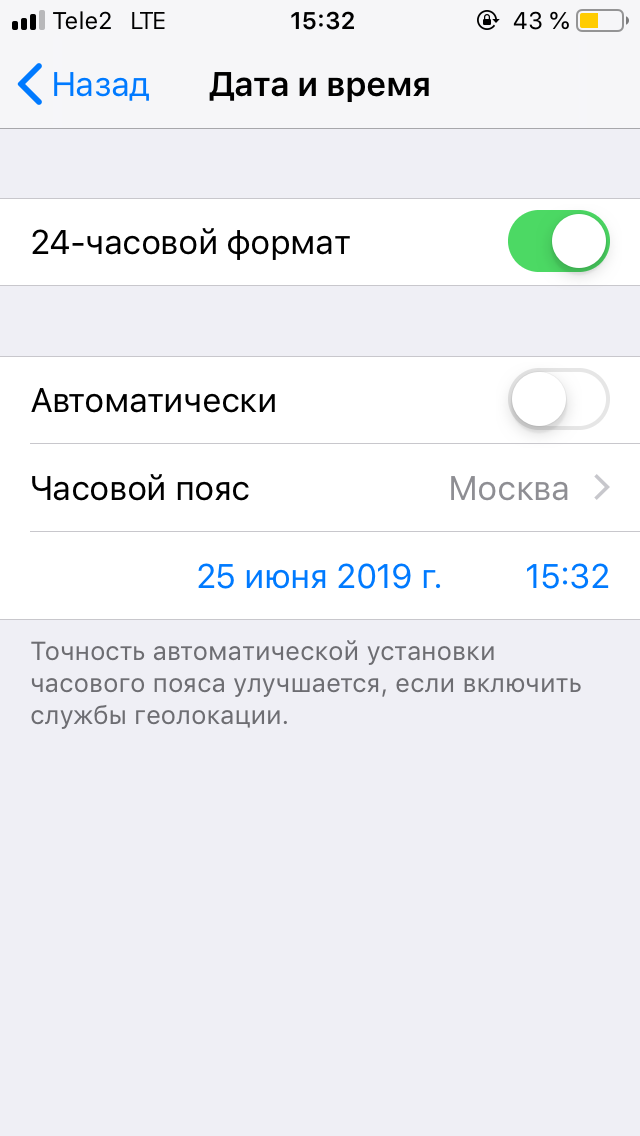 Речь идет об iPhone 6s, iPhone 6s Plus и iPhone SE первого поколения. О прекращении выпуска обновлений iOS для этих моделей пишет The Verifier.
Речь идет об iPhone 6s, iPhone 6s Plus и iPhone SE первого поколения. О прекращении выпуска обновлений iOS для этих моделей пишет The Verifier.
Как установить iOS 13 на Айфон 6?
Обновитесь до iOS 13
После перезагрузки устройства откройте «Настройки» → «Основные» → «Обновление ПО». iPhone проверит обновления и найдёт iOS 13 Public beta. Нажмите «Загрузить и установить» и дождитесь окончания процесса. Готово!
Какая последняя версия iOS на айфон 6?
iPhone 6 и iPhone 6 Plus — смартфоны корпорации Apple, работающие на iOS 8 (первоначально, поддерживает обновление до iOS 12), представленные 9 сентября 2014 года.
Как подключить айфон 6 к watch?
Включение, создание пары и настройка Apple Watch
- Наденьте Apple Watch на запястье.
 …
… - Для включения Apple Watch нажмите и удерживайте боковую кнопку, пока не отобразится логотип Apple.
- Поднесите iPhone к Apple Watch, дождитесь появления экрана создания пары с Apple Watch на iPhone, затем коснитесь «Продолжить».
Можно ли обновить iPhone 6 до iOS 13?
К сожалению, наши опасения подтвердились, и Apple прекратила поддержку iPhone 6 и iPhone 6 Plus. Пользователи iPhone 6/6 Plus не смогут установить iOS 13 на свои смартфоны.
Можно ли установить iOS 13 на Айфон 6 плюс?
В начале июня Apple анонсировала свою новую мобильную операционную систему iOS 13. … Увы, все эти нововведения не получат владельцы устаревших смартфонов — iPhone 5s, iPhone 6 и iPhone 6 Plus, поскольку Apple прекратила программную поддержку этих устройств.
Когда выйдет iOS 13 на iPhone 6 Plus?
Версия iOS 13 станет доступной с 19 сентября. Её можно будет установить на следующие мобильные устройства: iPhone 11, iPhone 11 Pro, iPhone 11 Pro Max, iPhone XS, iPhone XS Max, iPhone XR, iPhone X, iPhone 8, iPhone 8 Plus, iPhone 7, iPhone 7 Plus, iPhone 6S, iPhone 6S Plus, iPhone SE, iPod Touch (7-го поколения).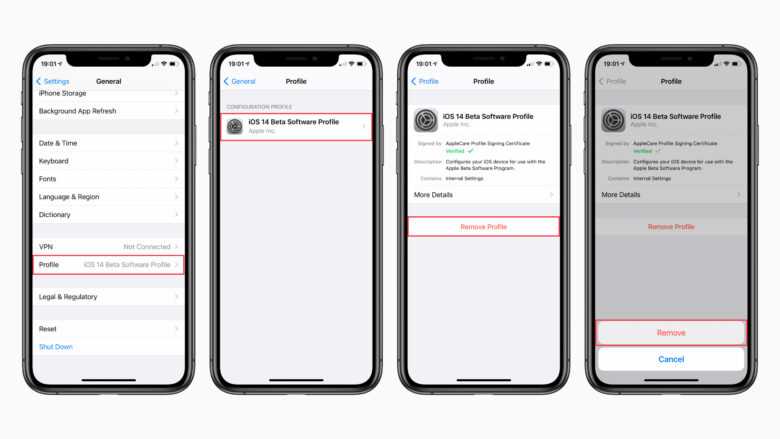
Какие телефоны поддерживают iOS 15?
В список устройств, которые обновятся до iOS 15, входят: iPhone 6s, iPhone 6s Plus, iPhone 7, iPhone 7 Plus, iPhone 8, iPhone 8 Plus, iPhone X, iPhone XR, iPhone XS, iPhone XS Max, iPhone 11, iPhone 11 Pro, iPhone 11 Pro Max, а также вся линейка iPhone 12.
Какой айфон не водонепроницаемый?
iPhone SE (2-го поколения), iPhone XR, iPhone X, iPhone 8, iPhone 8 Plus, iPhone 7 и iPhone 7 Plus имеют степень защиты от воды IP67 согласно стандарту IEC 60529 (на глубине до 1 метра в течение не более 30 минут).
Какие айфон поддерживают iOS 15?
Список iPhone и iPad, которые получат iOS 15 и iPadOS 15
- iPhone 12, iPhone 12 Pro, iPhone 12 Pro Max, iPhone 12 mini;
- iPhone 11, iPhone 11 Pro, iPhone 11 Pro Max;
- iPhone XS Max, iPhone XS;
- iPhone XR;
- iPhone X;
- iPhone 7, iPhone 7 Plus;
- iPhone 8, iPhone 8 Plus;
- iPhone SE 2 2020;
Интересные материалы:
Как можно отбелить белье в стиральной машине?
Как можно отогреть стекло в машине?
Как можно продать машину без птс?
Как мыть машину на мойке без разводов?
Как найти электронный птс на машину?
Как найти место для посудомоечной машины?
Как настроить блютуз модулятор в машине?
Как настроить нижнюю нить в швейной машине?
Как настроить USB на виртуальной машине?
Как оформить машину после дарения?
Завис при обновлении iPhone 5s, 5c, 5, 4s, 4
Главная > iPhone > Завис при обновлении Айфон
Очень редко, но, все-таки, бывает, что гаджеты Эпл не отвечают на нажатия и прикосновения, или что Айфон завис при обновлении, что делать и почему происходит такая проблема с Айфоном 5с, 5ц и 5 или 4с и 4 читайте на этой странице.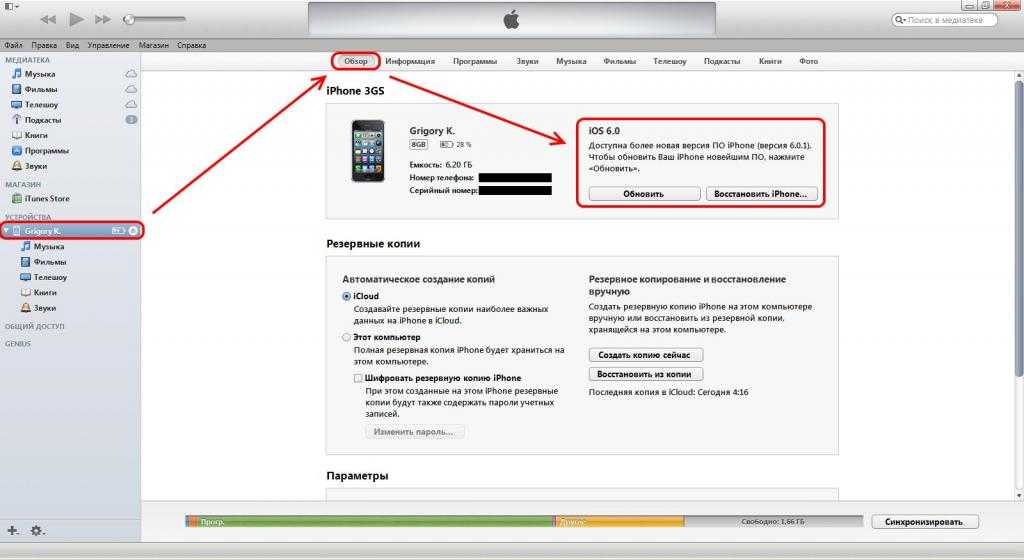
Наши преимущества:
- 5 лет чиним Apple — тысячи довольных клиентов
- Ремонт при Вас — 72% ремонтов мы успеваем сделать за 35 минут
- Бесплатная диагностика
- Оригинальные запчасти
- Гарантия на все работы
Заказать ремонт
Мы говорим только честные цены, никаких повышений и изменений.
Все запчасти оригинальные!
Важно! В цену ремонта уже включена и стоимость запчастей и стоимость работы.
iPhone 11 Pro Max
iPhone 11 Pro
iPhone 11
iPhone XR
iPhone XS Max
iPhone XS
iPhone X
iPhone 8
iPhone 8 Plus
iPhone 7 Plus
iPhone 7
iPhone 6
Диагноз проблемы, когда Айфон 5с завис после обновления
Как происходит ремонт:
- 1Бесплатно диагностируем привезен-
ное Вами или нашим курьером устройство.
- 2Производим ремонт, а также даём гарантию на новые установленные детали. В среднем ремонт длится 20-30 минут.
- 3Получаете работающее устройство сами или вызываете нашего курьера.
Если при обновлении iPhone 5 завис, скорее всего причина в программном сбое.
Очень часто такие проблемы возникают также на iPhone серии 5s и модели 5c, а также более ранних поколений 4s и 4.
Дело в том, что с обновлением каждой новой версии прошивки, старые модели уже не могут тянуть ее так хорошо, как это делают шестые модели.
Поэтому среди более ранних версий продукции Apple все чаще можно наблюдать такую проблему, что Айфон завис во время обновления iOS.
Но это одна сторона медали, связанная с действиями разработчиков.
Но есть и другая, на которую напрямую влияет пользователь.
Не для кого не секрет, что скачать музыку или некоторые приложения на Айфоне 5с, 5ц, 4с и других смартфонах Эпл стоит денег.
Поэтому многие пользователи делают джейлбрейк или скачивают сомнительный контент, что также приводит к появлению поломок.
Как помочь своему смартфону, если он висит при обновлении и телефон не реагирует смотрите ниже.
Восстановление Айфона, если он зависает при обновлении
Первое, что можно сделать — попробуйте перезагрузить свой iPhone 5s, серии 5c, модели 4s или любой другой. Для этого нажмите хоум и клавишу включения. Устройство должно отреагировать и начать перезагружаться.
Если это не помогло, приступаем к восстановлению. Подключите устройство к iTunes, зажмите те же клавиши, что и в первом пункте. Отпустите кнопку блокировки и держите домой до тех пор, пока не всплывет уведомление о восстановлении. Имейте ввиду, при таком способе будут удалены все файлы и данные, а также возвращены изначальные настройки.
После такой процедуры смартфон 5 s или иной модели должен включиться самостоятельно. Если этого не произошло, необходимо произвести диагностирование в сервисе.
Мы обслуживаем сотрудников этих компаний
Популярные услуги для iPhone
Обратитесь в MyiPhones, если Ваш iPhone завис
В нашем сервисе Вам предложат лучшее обслуживание и сервис.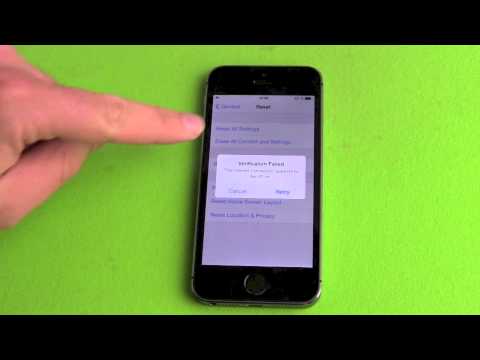 Все запчасти в нашем сервисе оригинальные, а инженеры профессионалы высокого уровня. Приходите в наш сервис! Мы будем рады Вам помочь!
Все запчасти в нашем сервисе оригинальные, а инженеры профессионалы высокого уровня. Приходите в наш сервис! Мы будем рады Вам помочь!
Последние новости:
- 10 поколение iOS поможет донорскими органами
Постепенно «подогревая» интерес к грядущему релизу 10-го поколения iOS в Apple решили рассказать об одной из вспомогательных функций новой «операционки». Она является частью приложения Health и позволяет…
- В погоне за количеством, или Почему у Apple страдает ОС
У многих мировых аналитиков и экспертов возникают вопросы, касательно происходящего в компании Apple за последние несколько лет. С одной стороны, наблюдается быстрое расширение модельного ряда. Стоит…
- Когда ожидать появления iPhone 7?
В компании Apple уверены,…
Задайте любой вопрос по ремонту. Скоро Вам ответит наш специалист.
Поделиться:
(499) 130-13-53
Обратный звонок
© Сервисный центр myiPhones
2007-2017
Мы в
Прошивка iPhone 5s: восстановление и обновление
Прошивка iPhone 5s: восстановление и обновление – актуальная тема для многих, поэтому сегодня мы посмотрим как прошить айфон несколькими способами, первый стандартный через iTunes в двух режимах Recovery Mode и DFU Mode, второй через программу 3uTools.
Содержание
Особенности процедуры
Все владельцы таких устройств должны иметь возможность обновить устройство. Даже если вы станете обладателем современного и дорогого устройства, вам не придется обращаться в сервисный центр при возникновении определенных сложностей в работе устройства.
Так что же такое «прошивка»? Если рассматривать это понятие как программную составляющую, то прошивка смартфона iPhone 5S работает на замену операционной системы или программного обеспечения. В компании «яблоко» ПО для устройств Apple называется просто iOS. Если рассматривать обновление iOS-устройства как процесс, то можно сказать, что это обновление или восстановление программного обеспечения устройства.
Существует два основных варианта прошивки:
- обновить;
- восстановление.
Они почти одинаковые, но в результате первой операции устанавливается новая iOS. При восстановлении iPhone понятие «новый» относится не к самой операционной системе, а к ее состоянию.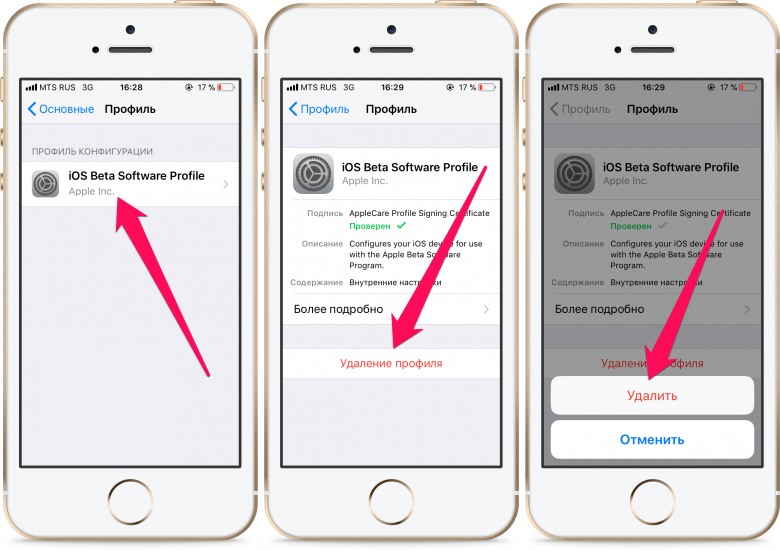 Другими словами, он становится «чистым».
Другими словами, он становится «чистым».
Как прошить Айфон через Айтюнс самому?
Обновите свой iPhone следующим образом:
Шаг 1. Подключите гаджет к ПК кабелем и откройте iTunes.
Шаг 2. Перейдите на страницу управления гаджетом; для этого нажмите на кнопку с изображением смартфона.
Шаг 3. Удерживая кнопку «Shift», нажмите «Восстановить iPhone…» (на компьютерах Mac вместо «Shift» нажат «Alt»).
Появится окно, через которое нужно найти и выбрать загруженную в память компьютера прошивку. Файл прошивки в формате IPSW.
Если вы скачали прошивку, не подходящую для конкретного устройства, программа выдаст такое недружелюбное уведомление:
Шаг 4. Подтвердите, что хотите обновить iPhone: Нажмите «Обновить» в этом окне:
Никаких дополнительных действий не требуется: iTunes удалит содержимое и установит прошивку. Устройство перейдет в режим восстановления, и его настройки будут восстановлены до исходных.
Вы можете избежать самостоятельного поиска подходящей прошивки, доверив это дело iTunes. Однако программа на 100 % установит самую последнюю «ОС», доступную на устройстве, а не ту, что в настоящее время установлена на iPhone.
Однако программа на 100 % установит самую последнюю «ОС», доступную на устройстве, а не ту, что в настоящее время установлена на iPhone.
Если вас это устраивает, вы можете просто нажать «Восстановить iPhone…» на третьем шаге, не удерживая нажатыми никакие кнопки клавиатуры.
В каких случаях прошивают телефоны
При ремонте телефона часто используется восстановление прошивки или программного обеспечения. Отвечая на вопрос, как прошить iPhone или iPad, в первую очередь важно понять, когда требуется прошивка, а когда ее лучше не прошивать.
Обычно айфон прошивают в следующих случаях:
- для восстановления рабочего состояния, в случае сбоя системы,
- восстановить прошивку после неудачного беспроводного восстановления»,
- обновить iOS до последней версии,
- в случае, если экранный пароль был введен неправильно несколько раз,
- чтобы получить код ошибки и решить проблему с iPhone.
Как настроить автоматическое обновление iOS или iPadOS посредством Wi-Fi
На iPhone или iPad с iOS 12 или более поздней версии вы можете настроить автоматическое обновление.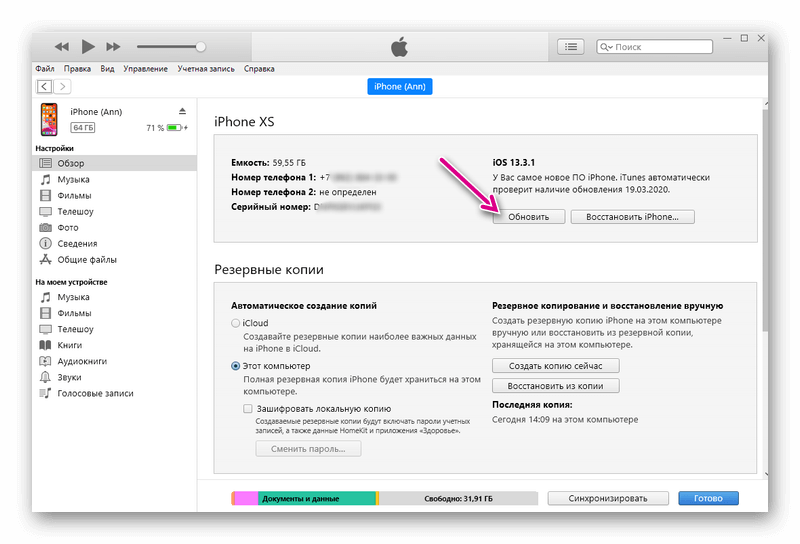 Для этого откройте приложение «Настройки», перейдите в раздел «Основные», выберите пункт «Обновление ПО», затем нажмите «Автообновление» и установите соответствующий переключатель в положение «Вкл.
Для этого откройте приложение «Настройки», перейдите в раздел «Основные», выберите пункт «Обновление ПО», затем нажмите «Автообновление» и установите соответствующий переключатель в положение «Вкл.
После выполнения этого шага ваше устройство автоматически обновится до последней версии iOS или iPadOS. Однако обратите внимание, что некоторые обновления может потребоваться установить вручную.
Восстановление операционной системы
Процессы обновления и восстановления в чем-то схожи, но тем не менее имеют отличительные особенности. Если обновление предполагает установку последней версии операционной системы, то при восстановлении устанавливается «чистая» iOS, но не обязательно новая.
Итак, если вы решили обновить свой китайский iPhone, вам также придется выбирать между двумя вариантами выполнения таких действий:
- через режим восстановления;
- через DFU-режим.
Первый по праву считается вариантом экстренного восстановления операционной системы, а второй — более подходящим вариантом для любителей джейлбрейков.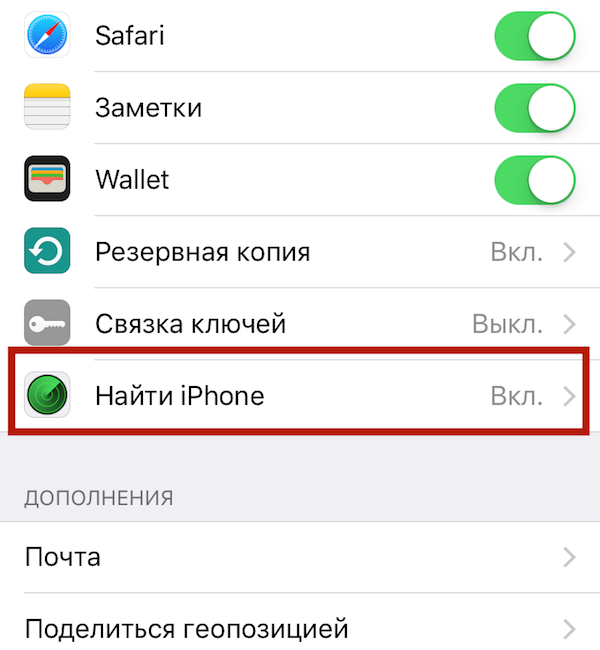
Восстановление через RecoveryMode
Итак, желая узнать, как прошить айфон через RecoveryMode, владельцам устройств тоже полезно внимательно изучить инструкцию, хотя сложностей в выполнении подобных действий не возникает.
Сначала выключите устройство и подождите, пока экран полностью не погаснет.
Теперь подключите ваше устройство к компьютеру и нажмите и удерживайте кнопку «Домой». В этом случае утилита iTunes предложит провести процесс восстановления вашего устройства. Разумеется, вы должны принять это предложение, нажав кнопку «Принять».
В некоторых случаях утилита iTunes такого предложения не представляет, поэтому нужно найти кнопку «Восстановить iPhone» и нажать на нее, одновременно зажав клавишу «Shift».
Если на компьютере установлена не Windows, а Mac, то вместо клавиши «Shift» нужно зажать клавишу «Alt».
Далее утилита попросит указать путь к прошивке. Естественно, об этом нужно позаботиться заранее и сначала скачать из интернета.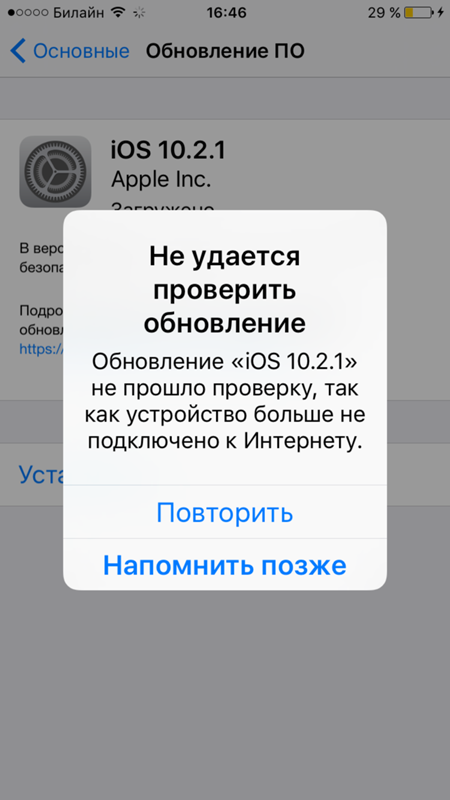
Каждая версия iPhone имеет свою версию прошивки, которая имеет расширение .ipsw. Очень важно внимательно изучить предлагаемые версии прошивок, останавливаться на выборе только тогда, когда вы абсолютно уверены, что она подходит для вашего устройства. Если прошивка выбрана как «чужая», результат восстановления будет отрицательным. Прошивки просто не будет на чужую модель.
Все последующие действия выполняются автоматически, не требуя вашего дополнительного участия. Остается только дождаться завершения этого процесса.
Когда процесс подойдет к концу, утилита уведомит вас об этом, чтобы вы могли спокойно отключить свое устройство от компьютера, включить его и проверить его работоспособность.
Вы также должны помнить о перемещении содержимого, которое ранее было перемещено на компьютер. Одним из следующих шагов будут те, которые направлены на загрузку и установку необходимых утилит и программ для выполнения всех ваших обычных задач.
Подготовительные действия
Прежде чем приступить к прошивке iPhone, необходимо выполнить следующие действия:
Загрузите прошивку на компьютер. Найти сайт-источник, с которого можно скачать прошивку, проще простого: если спросить, поисковик выдаст десятки таких сайтов. Но выбирать прошивку нужно тщательно; обратите внимание на следующие критерии:
Найти сайт-источник, с которого можно скачать прошивку, проще простого: если спросить, поисковик выдаст десятки таких сайтов. Но выбирать прошивку нужно тщательно; обратите внимание на следующие критерии:
- Модификация iPhone (4, 4S, 5S и т.д.).
- Стандарт связи. При поиске прошивок вы заметите, что на специализированных сайтах файлы прошивок разделены на два блока: GSM и CDMA. 99% нужна GSM прошивка! У CDMA-iPhone есть явная отличительная черта: отсутствие лотка для SIM-карты. Смартфоны CDMA запрограммированы на работу с одним оператором связи, поэтому стоят намного дешевле. Другое дело, что CDMA iPhone на российском рынке вы не найдете; их можно заказать только в США или Китае.
- Модель айфона. Модель представляет собой набор букв и цифр — она указана на задней панели устройства и на упаковке.
Зная все эти данные, вы точно не «потеряетесь» с выбором прошивки.
Загрузите и установите последнюю версию iTunes. Рекомендуется использовать официальный сайт Apple: перейдите по этой ссылке. На момент написания последней версией является iTunes12.5.1.
На момент написания последней версией является iTunes12.5.1.
Отключите функцию «Найти iPhone» на своем смартфоне. Пройдите по пути «Настройки» — «iCloud» и выключите тумблер напротив «Найти iPhone». Если эта функция останется включенной, iTunes просто не сможет прошить и выдаст ошибку.
Скопируйте личные данные с iPhone на другой носитель. В процессе перепрошивки данные могут быть потеряны.
Как перепрошить Айфон самостоятельно? Подготовка
Сразу стоит оговориться, что инструкция как обновить iPhone 4 действительна и для всех остальных моделей, существенных отличий она не имеет. Первым делом необходимо подготовить почву для замены системы и загрузки самой прошивки. Обратите внимание, что он поставляется в формате .ipsw, если присутствует другой, это может быть вирус (кроме файла или образа).
Прошивку надо подбирать индивидуально, тут зависит от версии айфона. Также следует отметить, что смартфон поставляется по всему миру и сеть может отличаться в разных странах, поэтому выбирайте конкретную операционную систему с GSM или CDMA, иначе могут возникнуть проблемы.
Помимо прочего, в версии прошивки указана модель продукта, серия — это общая информация, также они разбиты на другие категории. Узнать модель можно перевернув телефон, ниже есть техническая информация. После слова «Модель» следует буквенно-цифровой код.
Теперь нужно найти саму прошивку, запустить поиск на проверенных сайтах, которых в интернете много.
Прошивка невозможна, если на смартфоне включена функция слежения за устройством; в противном случае iTunes отобразит соответствующую ошибку. В этом случае нужно зайти на сайт https://www.icloud.com/#find, авторизоваться и отключить функционал.
Следующим этапом подготовки является проверка версии iTunes, она должна быть новой, иначе могут возникать глюки или ошибки, а иногда процесс просто отказывается запускаться. Проверка версии обычно выполняется автоматически при запуске приложения.
Прошить iPhone можно несколькими способами, используя RecoveryMode или альтернативный вариант — режим DFU. Первый вариант — восстановление системы в случае сбоев, аварийный режим для возврата устройства к нормальной работе. Режим DFU очень похож на предыдущую версию, но позволяет обновлять прошивку не через операционную систему, а минуя ее. Функция обращается к прошивке, что позволяет выполнить процедуру при активированном джейлбрейке. Также используется как альтернатива первому варианту, если он не помогает.
Режим DFU очень похож на предыдущую версию, но позволяет обновлять прошивку не через операционную систему, а минуя ее. Функция обращается к прошивке, что позволяет выполнить процедуру при активированном джейлбрейке. Также используется как альтернатива первому варианту, если он не помогает.
Используйте ReiBoot для обновления iPhone без iTunes
Кроме того, вы также можете использовать этот инструмент для обновления iOS без iTunes на вашем iPhone. Tenorshare ReiBoot — один из таких инструментов, который отлично подходит для этой цели. Этот инструмент обеспечивает простое и быстрое обновление программного обеспечения на вашем iPhone. Следуйте приведенным ниже инструкциям, чтобы узнать, как обновить iOS без iTunes с помощью этого инструмента.
Шаг 1: После установки запустите программу в своей системе и нажмите «Восстановить операционную систему» в главном интерфейсе.
Шаг 2. Этот инструмент автоматически найдет последнюю версию iOS для вашей модели iPhone, затем вы можете нажать «Загрузить», чтобы обновить iPhone iOS без iTunes.

Шаг 3. После загрузки пакета прошивки вы можете нажать «Восстановить сейчас». Процесс будет завершен в ближайшее время, и на вашем iPhone будет установлено последнее обновление программного обеспечения. Вот как легко загрузить обновление iOS без iTunes с помощью этого инструмента.
С помощью простых шагов вы можете обновить iPhone без iTunes. Поэтому, если у вас возникли проблемы с обновлением iPhone по беспроводной сети, вы можете попробовать этот отличный инструмент для обновления iOS. И если вы получаете ошибки или проблемы с обновлением iPhone при обновлении по воздуху, программа может легко исправить проблемы сбоя iPhone, такие как зависание iPhone в цикле восстановления, iPhone не включается после появления логотипа Apple, белый экран смерти iPhone или черный экран, продолжающийся перезапуск или зависнуть во время обновления iOS.
Способы перепрошивки
Существует два способа восстановления ОС смартфона, один из которых является универсальным и может использоваться для обновления и восстановления одновременно.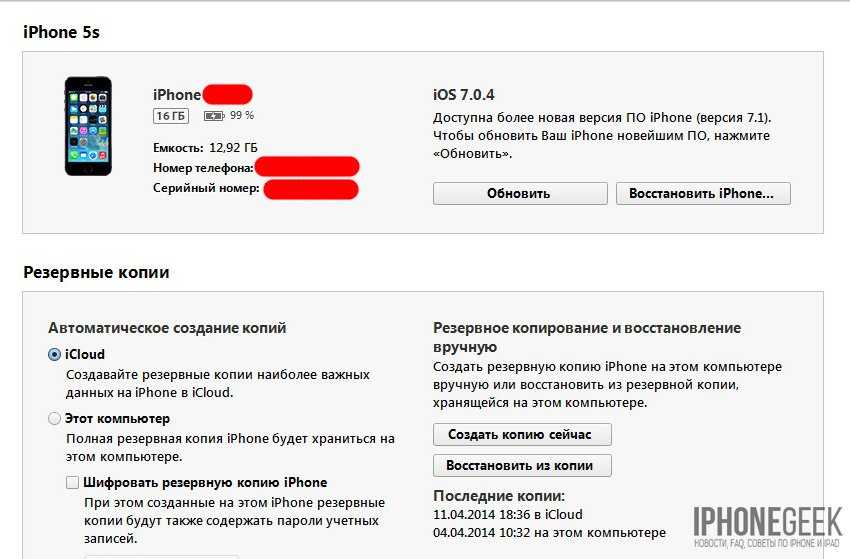 Второй вариант подходит только для обновления.
Второй вариант подходит только для обновления.
Для проведения операции необходимо выбрать то, что подходит вам больше всего:
- обновление через Wi-Fi;
- прошивка через iTunes.
IPhone 5S поддерживает возможность обновления операционной системы по беспроводной сети. Во втором случае данные загружаются на персональный компьютер, а затем обновляются с помощью iTunes.
Отличия процессов
Оба процесса имеют определенные отличия, которые необходимо учитывать при выборе того или иного варианта. Обновление или восстановление смартфона — это программная составляющая устройства. Сам процесс представляет собой восстановление исходных данных.
Во время восстановления весь контент, а также личные данные автоматически удаляются с iPhone. Все настройки смартфона возвращаются к заводским настройкам. В двух словах, этот процесс включает сброс вашего устройства до заводских настроек и получение чистой последней версии операционной системы.
При обновлении данные остаются и обновляется только система. Другими словами, апгрейд смартфона — это установка последней (или необходимой) версии операционной системы.
Другими словами, апгрейд смартфона — это установка последней (или необходимой) версии операционной системы.
Устройства iOS могут находиться в трех предусмотренных производителем режимах: обновление (режим DFU), восстановление (режим восстановления) и нормальное состояние. В результате процесс перепрошивки, соответственно, тоже может происходить в трех режимах.
Прошивка смартфона через Recovery Mode
Зачем: Чтобы получить полностью чистую iOS, если операционная система работает некорректно.
Как: выключите смартфон. Удерживая нажатой кнопку «Уменьшить громкость» для 7s или «Домой» для других iPhone, подключите устройство к компьютеру.
iTunes автоматически обнаружит проблему с вашим iPhone и предложит обновить или восстановить его.
Перепрошивка с помощью iTunes
Процесс восстановления iPhone с этой опцией включает в себя несколько простых шагов:
- скачать последнюю версию iTunes;
- скачиваем файл iOS на смартфон, но это не обязательно.

Чтобы самостоятельно обновить смартфон серии 5S, вам потребуется сделать следующее:
- Отключите функцию «Найти iPhone» на своем смартфоне».
- Подключите телефон к ПК, запустите iTunes вручную, если он не настроен на автоматический запуск.
- Откройте синхронизацию, нажав на иконку с названием устройства.
- Нажмите «Восстановить» (удерживая нажатой кнопку «Shift»). Если на вашем компьютере установлена операционная система Mac, то вместо «Shift» нажмите «Alt».
- После этого откроется окно, где нужно выбрать место на локальном диске, где находится прошивка.
- Файл должен иметь расширение «ipsw», вам нужно щелкнуть по нему, чтобы открыть, а затем подтвердить приглашение iTunes начать операцию самостоятельно.
Больше от пользователя ничего не требуется, программа сама удалит весь ненужный контент и скачает новую прошивку. Устройство перейдет в режим восстановления, и восстановление будет выполнено.
Как перепрошить (восстановить) iPhone, iPad или iPod Touch на компьютере Mac или Windows, используя режим DFU
1. Если вы забыли или не знаете пароль блокировки iPhone, iPad или iPod Touch, пропустите этот шаг.
Если вы забыли или не знаете пароль блокировки iPhone, iPad или iPod Touch, пропустите этот шаг.
Если вы знаете пароль блокировки и можете войти на свое устройство, откройте приложение «Настройки», выберите меню Apple ID (где написано ваше имя), перейдите в «Локатор» и выключите «Найти iPhone.
На старых устройствах iOS откройте приложение «Настройки», выберите меню Apple ID (где написано ваше имя), перейдите в iCloud и отключите функцию «Найти iPhone.
- 2. На Mac с macOS Catalina 10.15 (или новее macOS): запустите приложение Finder. На Mac с macOS Mojave 10.14 или более ранней версии macOS или на компьютере с Windows запустите iTunes (скачать).
- 3. Подключить устройство к компьютеру кабелем и ввести его в режим DFU (подробная инструкция).
- 4. Убедитесь, что устройство определяется на компьютере в режиме восстановления:
На Mac с macOS Catalina 10.15 (или macOS более поздней версии) подключенное устройство должно появиться на боковой панели Finder. Если ваш iPhone или iPad не отображается, включите отображение подключенных устройств iOS в Finder, следуя этим инструкциям.
Если ваш iPhone или iPad не отображается, включите отображение подключенных устройств iOS в Finder, следуя этим инструкциям.
На Mac с macOS Mojave 10.14 или более ранней версии или на компьютере с Windows значок подключенного устройства должен появиться в верхней части iTunes. Нажмите здесь.
5. На открывшемся экране настроек подключенного устройства щелкните Восстановить и следуйте инструкциям на экране.
Как восстановить Айфон с джейлбрейком?
Если ваш iPhone взломан, рекомендуется обновить устройство через «DFU MODE» (режим DFU). Также к этому способу стоит прибегнуть, если восстановление iPhone по описанному выше сценарию (через Recovery Mode) по каким-то причинам не сработало.
Шаг 1. Введите смартфон в режим DFU: одновременно нажмите и удерживайте кнопки «Домой» и «Питание» в течение 10 секунд, затем отпустите «Питание».
Шаг 2. Подключите устройство к компьютеру с помощью кабеля iTunes должен отобразить сообщение, подобное этому:
Далее нужно действовать так же, как и по предыдущей инструкции: нажать «Shift» + «Восстановить», выбрать прошивку и скачать ее.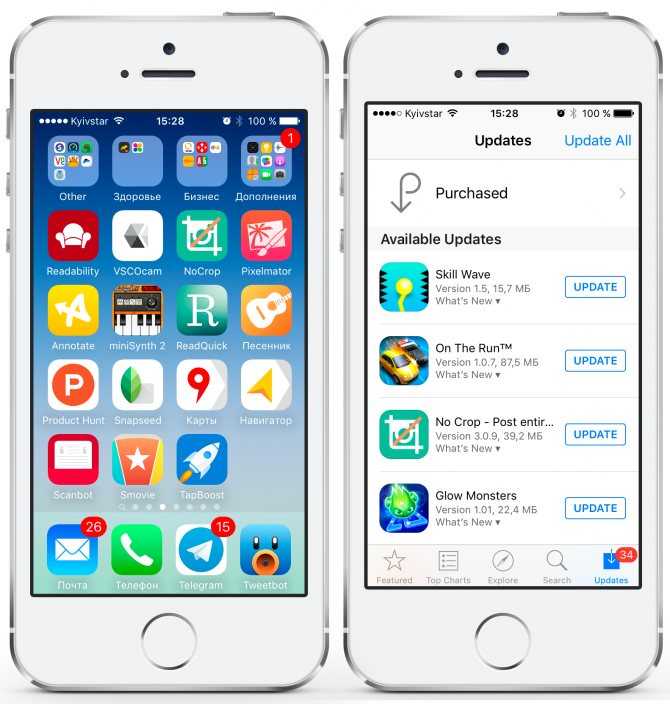
По окончании процедуры выведите смартфон из режима DFU: зажмите клавиши «Домой» + «Питание» и подождите, пока на экране не появится заветное надкушенное яблоко.
Ручное обновление iPhone через iTunes
Зачем: Для перехода на новую версию iOS с помощью скачанного файла прошивки, если не получается обновить устройство стандартными средствами.
Как: подключите iPhone к компьютеру через USB. Перейдите в раздел управления устройством. Удерживая нажатой клавишу Option для Mac или Shift для Windows, нажмите «Обновить». Выберите загруженный файл прошивки и дождитесь завершения операции.
Загрузка iOS таким способом доступна зарегистрированным разработчикам. Но вы можете использовать ссылки для скачивания, которые мы публикуем, и другие тематические ресурсы.
Перепрошивка через Wi-Fi
В iPhone 5S разработчики внедрили обновление самой операционной системы. В настройках устройства есть пункт «Обновление ПО», но эта услуга работает только при подключенном Wi-Fi (без нормальной скорости соединения выполнить такой процесс не получится).
Итак, как самостоятельно перепрошить пятый айфон?
- В меню модели 5S выберите «Настройки», перейдите в раздел «Общие», а затем нажмите «Обновление ПО».
- Следующим шагом является нажатие кнопки «Загрузить и установить».
- После этого откроется новое окно, где нужно согласиться с условиями разработчика.
- Затем вам просто нужно дождаться завершения процесса установки.
При использовании этого метода восстановления системы вы можете ни о чем не беспокоиться. В этом случае вам не нужно скачивать файл самостоятельно, он автоматически установится на ваш телефон.
Стоит отметить, что обновление не удаляет данные, но этот вариант опасен для заблокированных и взломанных устройств. Это связано с тем, что прошивка может привести к отключению джейлбрейка.
Как обновить iOS (iPadOS) на iPhone, iPad или iPod Touch «по воздуху», используя Wi-Fi?
Самый распространенный способ обновить iPhone или iPad — это загрузить прошивку непосредственно на устройство по беспроводной сети с помощью соединения Wi-Fi.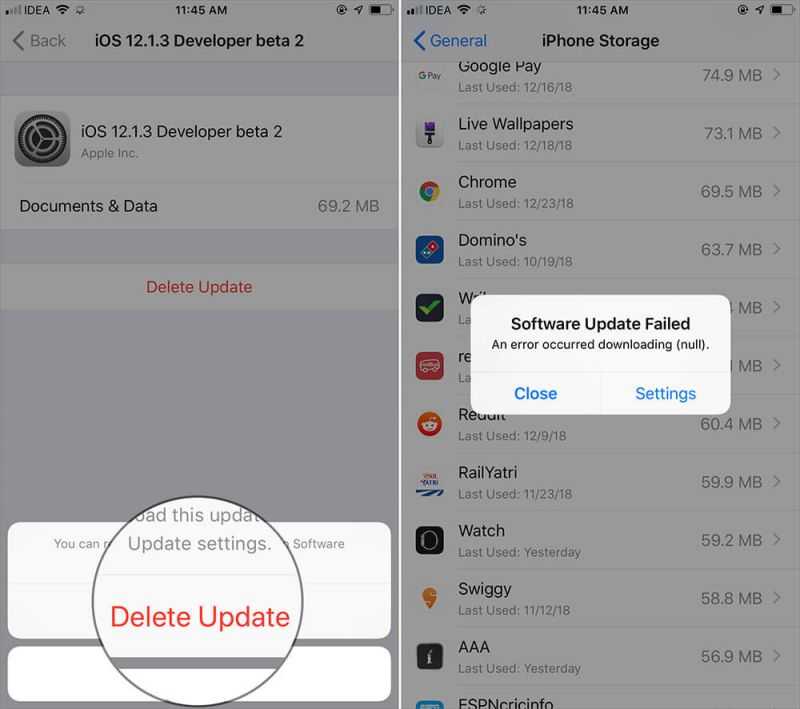
Чтобы загрузить и установить обновление iOS или iPadOS:
- 1. Убедитесь, что устройство, которое вы обновляете, заряжено на 50% или более.
- 2. Откройте приложение «Настройки», перейдите в раздел «Основные», а затем нажмите «Обновление ПО.
3. Нажмите кнопку ссылки «Загрузить и установить» или «Установить», если обновление было загружено ранее.
Примечание. Если на вашем iPhone или iPad недостаточно свободного места для загрузки обновления, вы можете увидеть сообщение о том, что вы можете временно удалить приложения, чтобы освободить память. После установки обновления iOS или iPadOS удаленные приложения будут переустановлены.
Сброс настроек iOS
Процесс обновления на заблокированном оператором iPhone имеет следующие последствия:
- общая потеря джейлбрейка;
- невозможность подключить смартфон к другому оператору;
- блокировка телефона.
Есть решение этой проблемы. Вам нужно будет сбросить настройки и удалить контент без процесса обновления ОС и потерять джейлбрейк.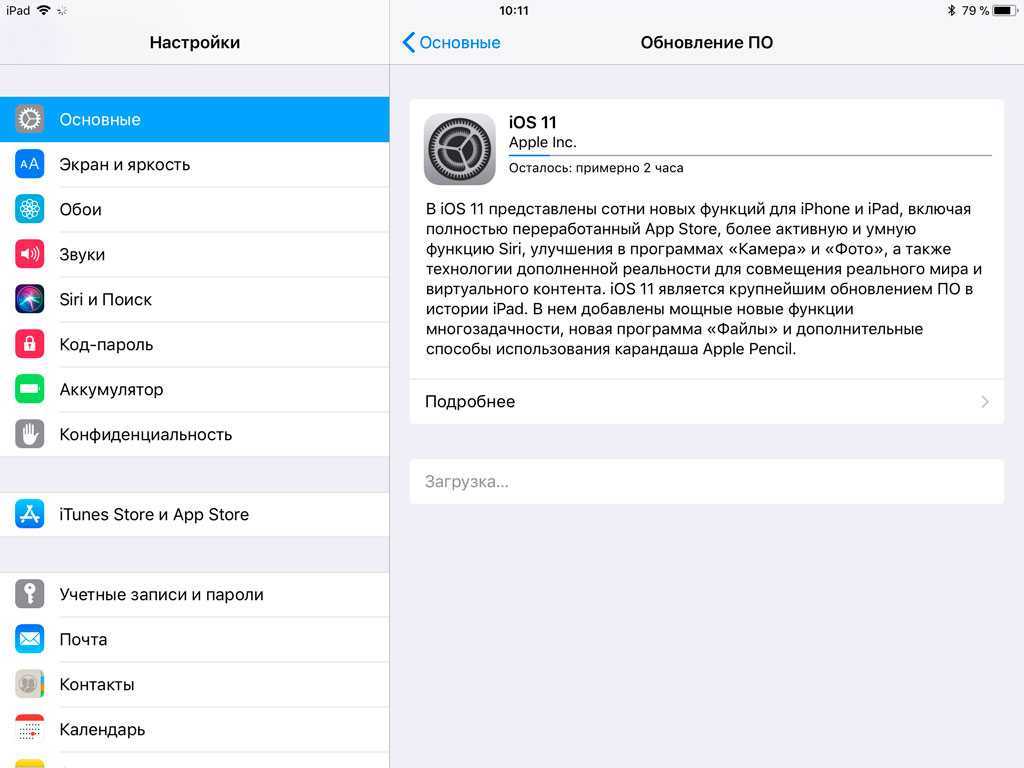 Для этого можно использовать специальную программу, например, SemiRestore, которая стирает содержимое телефона и восстанавливает настройки без каких-либо потерь.
Для этого можно использовать специальную программу, например, SemiRestore, которая стирает содержимое телефона и восстанавливает настройки без каких-либо потерь.
Из всего вышесказанного видно, что прошивка iPhone – достаточно простой процесс, не требующий специальных знаний и навыков. Достаточно иметь базовые знания в области управления. Это позволяет сэкономить на визитах в специализированные сервисные центры.
Способы сброса настроек и очистки контента
При необходимости вы можете сбросить настройки и стереть содержимое iPhone с помощью специальных процедур. Это стоит делать в тех случаях, когда в телефоне заканчивается свободное место или он начинает глючить.
Чтобы проверить доступную память, в настройках телефона нужно зайти в раздел «Основные», затем нажать «Статистика» и найти раздел «Хранилище». Это меню содержит информацию о памяти устройства.
Вы можете частично или полностью стереть iPhone 5S несколькими способами:
- айтюнс;
- «Хранилище»;
- стол письменный;
- айклауд;
- стереть настройки и содержимое вашего телефона.

Некоторые методы полностью «обнуляют» устройство и стирают iOS. В результате потребуется восстановить и настроить данные из резервной копии. Прошивка телефона будет как новая, без лишних данных. В других случаях вы можете удалить только отдельные приложения и данные.
Процесс прошивки через iTunes пошагово
iOS 15.5 2nd beta выпущена, но пока только для разработчиков Устройства Apple перейдут на 2-нм чипы начиная с 2025 года
Прошить свой iPhone 5s самостоятельно через iTunes можно несколькими способами, в зависимости от серьезности проблем.
Сама процедура, как прошить айфон через iTunes, не сложная, но требует внимательности и правильных действий. Поскольку обычное обновление занимает пять минут, нет необходимости рассматривать эту простую процедуру. Вместо этого лучше обратить внимание на прошивку, если есть проблемы в телефоне. В таких случаях задействуются режимы Recovery и DFU.
Recovery Mode
Режим восстановления обозначается изображением на экране, предлагающим подключить устройство к компьютеру.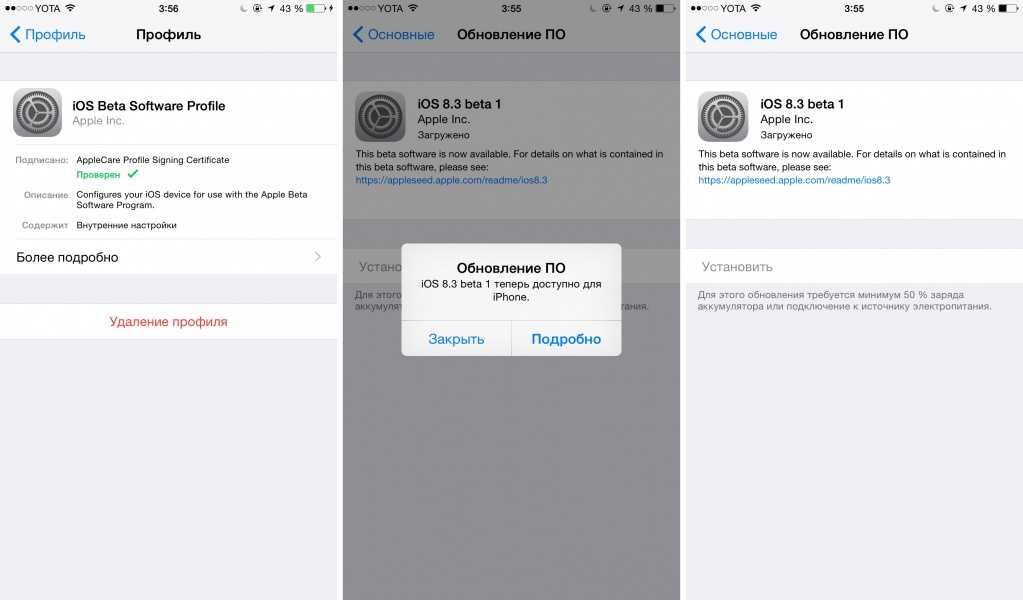
Знание того, как прошить iPhone через iTunes этим методом, пригодится для установки «чистой» iOS, если текущая не работает должным образом. По сути, при «облачном» обновлении информация не стирается, а перезаписывается отдельные сектора, что не спасает от программных проблем. Чтобы войти в режим восстановления:
- смартфон выключен;
- после чего нажимается клавиша «Домой» для iPhone, выпущенного до седьмой модели. Для iPhone 7 и более новых моделей вы можете активировать режим, нажав и удерживая кнопку уменьшения громкости;
- iTunes обнаруживает проблему с вашим телефоном и предлагает выполнить обновление или восстановление. Так как обновление, сделанное на этапе подготовки, не помогло, нажимается «Восстановить”;
- будет загружена последняя версия iOS, которая будет установлена на смартфон без переноса настроек и файлов. Человек получит «чистый» телефон.
В меню выбирается необходимое действие, а также поясняется, в каком случае подходит тот или иной вариант.
Если вы не хотите устанавливать последнюю версию операционной системы:
- отменить появление окна при подключении смартфона;
- зажать клавишу «Shift» на клавиатуре;
- нажать кнопку «Восстановить”;
- файловый менеджер попросит вас выбрать предварительно загруженный файл прошивки, и как только вы это сделаете, начнется восстановление;
- в итоге телефон перезагрузится и откроется меню активации.
DFU Mode
В режиме DFU экран ничего не показывает и его активность можно определить только через iTunes.
Восстановление iOS прошивки на iPhone 5 программой iTunes
Режим считается профессиональным по сравнению с режимом восстановления и требует других действий для активации. Перед прошивкой iPhone 7 (или других моделей) его подключают к ПК и выключают, если он активен. Кроме того, важно соблюдать определенную продолжительность прессования:
- зажать кнопку включения на три секунды;
- не отпуская ее, нажмите кнопку «Домой» или уменьшите громкость, удерживайте 10 секунд;
- по истечению времени кнопку включения отпускаем, вторую держим еще секунд пять.

Режим DFU переводит телефон в состояние восстановления и определяется программой как аварийный.
Без экранного меню iTunes сообщит, что нашел iPhone в режиме восстановления, и предложит варианты прошивки iPhone 4s (или других моделей). Обновление в этом режиме будет недоступно, а восстановить можно по тому же принципу, что и для режима восстановления.
Особенности прошивки
Некоторые телефоны имеют небольшие отличия, связанные с восстановлением и прошивкой, но на процесс это не влияет.
Процесс перепрошивки не отличается в зависимости от устройства, которое необходимо восстановить. Но есть разница в том, как устройство будет переходить в аварийный режим, а также в версии системы, которую сейчас можно установить на телефон. Правда, как прошить айфон 6 самому от этого не зависит.
iPhone 4, 4S
Несмотря на внешнее сходство, iPhone 4 и 4S совместимы с разными операционными системами.
Эти телефоны больше не поддерживаются Apple, поэтому на них можно установить только старые версии операционной системы.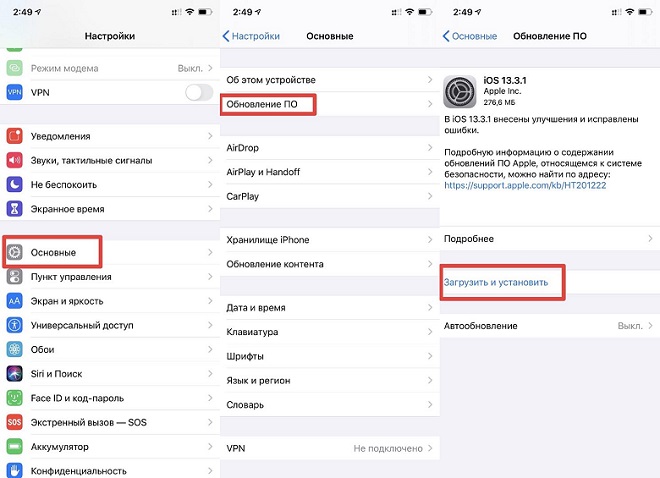 Например, iPhone 4 поддерживает только iOS 7.1.2, других систем для установки на него нет. А вот 4S удобна для восстановления, так как помимо iOS 9.3.5 позволяет установить старую 6.1.3.
Например, iPhone 4 поддерживает только iOS 7.1.2, других систем для установки на него нет. А вот 4S удобна для восстановления, так как помимо iOS 9.3.5 позволяет установить старую 6.1.3.
iPhone 5, 5S
Эти айфоны отличаются не только наличием TouchID, но и поддержкой операционной системы.
Для этих моделей нет нюансов прошивки и все ограничивается доступной на данный момент версией системы. Поэтому пятый iPhone теперь поддерживает только установку версии 10.3.3 операционной системы, которую многие называют последней стабильной версией. А вот iPhone 5S, несмотря на возраст, по-прежнему поддерживает iOS 12, а вот iOS 13, которая выйдет в сентябре 2019 года, для него уже не будет доступна.
iPhone 6, 6S
Оба телефона остаются актуальными и совместимы с последними операционными системами.
Особенностью этих смартфонов является то, что они как совместимы с прошивкой iOS 12, так и в будущем будут поддерживать 13 версию операционной системы. При этом для стандартных экранов и Plus-устройств нужно скачивать разные дистрибутивы. Других функций в устройствах нет.
Других функций в устройствах нет.
iPhone 7, 7 Plus
iPhone седьмого поколения — первый, в котором отсутствует физическая клавиша «Домой.
В этих телефонах впервые отсутствовала физическая кнопка «Домой» — ее заменили на виртуальную с имитацией нажатия. Вместо нажатия кнопки «Домой» для входа в режимы восстановления, которые есть на старых iPhone, используйте кнопку уменьшения громкости. Для этих моделей доступны последние версии iOS 12, а с выходом 13 ее реально можно будет загрузить на iPhone 7 и версию Plus.
Прошивка iPhone 5S
Последовательность действий будет следующей:
- Дождитесь определения смартфона и нажмите на его изображение.
- По умолчанию открывается раздел «Обзор», он нам и нужен. В правой части окна находится информация о текущей версии iOS, а также кнопки «Обновить» и «Восстановить».
- С зажатой кнопкой Shift на клавиатуре (для Mac — Alt) нажмите «Восстановить».
- В окне браузера укажите место, где находится загруженный файл прошивки.
 Его расширение «IPSW». Если вы выберете неправильную прошивку, появится предупреждение о том, что она несовместима с подключенным устройством.
Его расширение «IPSW». Если вы выберете неправильную прошивку, появится предупреждение о том, что она несовместима с подключенным устройством. - Если все сделано правильно, вам будет предложено обновиться до выбранной версии iOS. Нажмите кнопку «Обновить».
Дальше система все сделает автоматически. Старая система будет удалена, а новая будет установлена. Прошивка iPhone 6S и любой другой модели производится одинаково, отличается только загружаемый файл.
Чтобы не искать нужную прошивку, можно возложить эту задачу на iTunes. Однако в этом случае на смартфоне будет установлена последняя версия операционной системы. Воспользоваться этим вариантом можно следующим образом: на четвертом шаге инструкции нажать «Восстановить», не удерживая клавишу клавиатуры.
Последовательность прошивки iPhone
Что делать перед прошивкой:
- Возьмите Apple ID для iCloud (учетная запись и пароль) или попросите клиента выйти из iCloud.
 Для этого перейдите в «Настройки» → «Apple ID» → «Выйти.
Для этого перейдите в «Настройки» → «Apple ID» → «Выйти. - Сделайте резервную копию перед выходом из iCloud
- Запустите диагностику телефона
- Зарядите аккумулятор не менее чем на 50%. Если напряжение батареи можно измерить, U составляет не менее 3,8 вольт (предпочтительно 4,0 вольта)
- Для прошивки используйте оригинальный кабель
- Обновите iTunes или 3uTools до последней версии
Удаление настроек и контента
Процесс удаления настроек и всего контента осуществляется в пять шагов:
- Перейдите в раздел «Настройки», затем «Основные» и нажмите «Сброс»;
- Выберите «Удалить», введите пароль, если он был задан;
- Подтвердите запрос двойным кликом на «Стереть iPhone»;
- При включенной функции поиска телефона необходимо ввести пароль;
- После деактивации функции поиска телефона экран гаснет, появляется логотип производителя и полоса процесса.
Процесс не всегда требует зарядки телефона, но уровень заряда батареи должен быть достаточным..jpg) В противном случае вы можете потерять все важные файлы.
В противном случае вы можете потерять все важные файлы.
Стирание данных при помощи iCloud
Очистка iPhone с помощью iCloud выполняется удаленно с компьютера или другого устройства. Неважно, какую операционную систему вы используете. Процесс требует только подключения к Интернету. Сама процедура проводится в несколько этапов:
- Войдите на icloud.com и начните поиск своего телефона;
- Выберите «Все устройства», щелкните значок своего устройства;
- Справа появится окно, в котором нужно подтвердить удаление данных;
- Подтвердить запрос «Удалить»;
- Блокировка активации не позволяет стереть данные, пока вы не введете свой пароль Apple ID;
- Нажмите «Далее» и в конце «Готово»;
- После этого начинается процесс очистки данных на iPhone.
Вы можете выполнить процедуру, даже если телефон не подключен к Интернету. Запрос будет поставлен в очередь и выполнен при подключении к сети. Другими словами, как только телефон подключится, процесс запустится автоматически.
Обновление iOS без iTunes по воздуху (OTA)
Этот метод обновления iOS не требует использования iTunes и выполняется по беспроводной сети. Чтобы этот метод работал без сбоев, вам необходимо убедиться, что ваш iPhone подключен к стабильному интернет-соединению. Кроме того, убедитесь, что на вашем iPhone достаточно места для установки нового обновления. Вот шаги, которые необходимо выполнить, чтобы узнать, как обновить iPhone без iTunes по беспроводной сети.
Как перепрошить (восстановить) iPhone, iPad или iPod Touch на компьютере Mac или Windows, используя Нормальный режим восстановления
1. На iPhone или iPad с iOS 13 (iPadOS 13) или более поздней версии откройте приложение «Настройки», выберите меню Apple ID (где написано ваше имя), перейдите в «Локатор» и отключите функцию «Найти iPhone.
На старых устройствах iOS откройте приложение «Настройки», выберите меню Apple ID (где написано ваше имя), перейдите в iCloud и отключите функцию «Найти iPhone.
2. На Mac с macOS Catalina 10.15 (или новее macOS): запустите приложение Finder. На Mac с macOS Mojave 10.14 или более ранней версии macOS или на компьютере с Windows запустите iTunes (скачать).
3. Подключите ваш iPhone или iPad к компьютеру с помощью кабеля.
4. Убедитесь, что устройство обнаружено на компьютере. А именно:
На Mac с macOS Catalina 10.15 (или macOS более поздней версии) подключенное устройство должно появиться на боковой панели Finder. Нажмите здесь. Если ваш iPhone или iPad не отображается, включите отображение подключенных устройств iOS в Finder, следуя этим инструкциям.
На Mac с macOS Mojave 10.14 или более ранней версии или на компьютере с Windows значок подключенного устройства должен появиться в верхней части iTunes. Нажмите здесь.
5. На открывшемся экране настроек подключенного устройства щелкните Восстановить и следуйте инструкциям на экране.
Если необходимо выбрать IPSW-файл прошивки
Если вам нужно восстановить iPhone или iPad на версию, отличную от текущей, например с последней бета-версии на более старую, но официальную прошивку, сначала скачайте файл прошивки IPSW для вашего устройства (ссылка).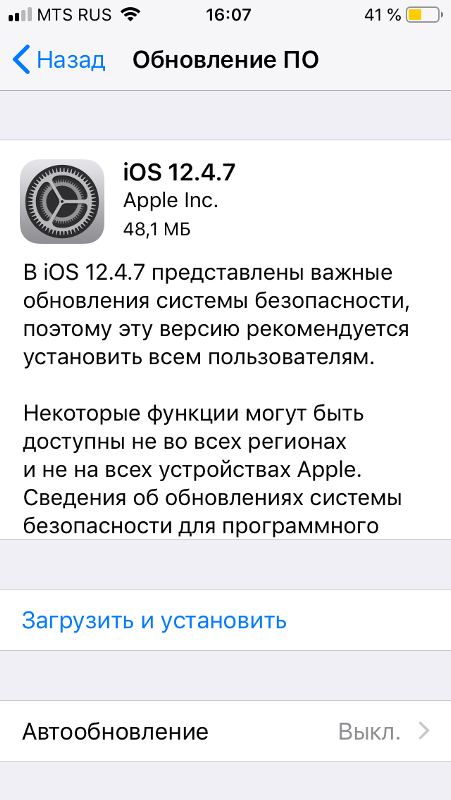
Затем, удерживая нажатой клавишу Shift на клавиатуре Windows, нажмите кнопку «Восстановить» (для Mac удерживайте нажатой клавишу «Alt» (⌥Option) и нажмите кнопку «Восстановить).
В появившемся окне выберите IPSW-файл прошивки, который вы загрузили ранее, и нажмите «Открыть». Начнется процесс восстановления.
Можно ли откатить версию iOS или iPadOS-прошивки на iPhone и iPad?
Нет. Официально Apple не разрешает устанавливать версии iOS, отличные от текущей.
Однако существует так называемое «окно времени», в течение которого через несколько недель после выхода последней прошивки пользователи смогут установить предыдущую версию ПО.
Также исключением является возможность отката на последнюю официальную версию iOS с бета-версии прошивки, установленной на устройстве. О том, как установить тестовую прошивку без учетной записи разработчика, мы говорим здесь.
Стоит отметить, что время от времени хакеры все же выпускают различные программы, позволяющие понизить версию iOS. Однако в большинстве случаев откат прошивки возможен только на старых iPhone и iPad.
Однако в большинстве случаев откат прошивки возможен только на старых iPhone и iPad.
Программы для прошивок
Для прошивки iOS-устройств можно порекомендовать две программы, это официальный iTunes и его аналог бесплатного ПО 3uTools.
iTunes: его можно загрузить с официального сайта Apple.
На наш взгляд, 3uTools — самая оптимальная программа. Это программное обеспечение можно загрузить с веб-сайта разработчика. Широкий спектр возможностей. Где скачать прошивку: на сайте ipsw.me, пользуемся уже несколько лет. Скачивает быстро и без ошибок.
Сайт загрузки прошивки
Удаление приложения и файлов
Перед удалением любого файла следует все тщательно проверить. Важные для вас данные, номера, фото, видео необходимо перенести на другой носитель. Удалить любое приложение из операционной системы iPhone можно разными способами: с помощью настроек, iTunes или рабочего стола. Самый простой вариант — зажать иконку пальцем, пока в углу не появится «крестик».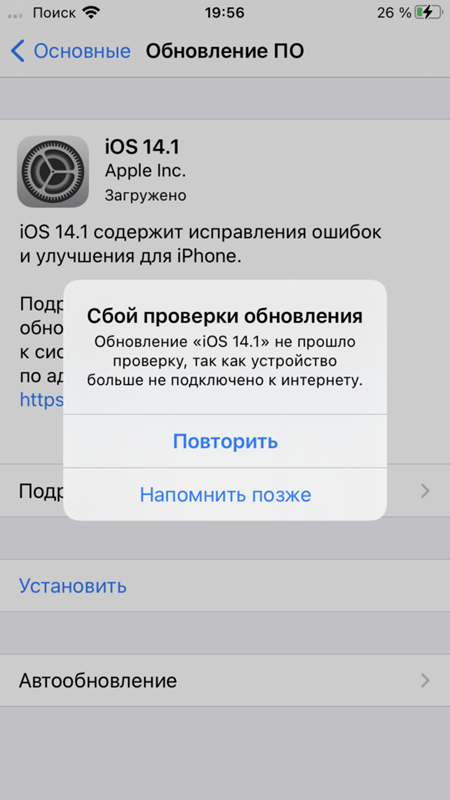 Нажав на этот «крестик», вы подтверждаете процесс, после чего данные будут удалены.
Нажав на этот «крестик», вы подтверждаете процесс, после чего данные будут удалены.
Удаление «Хранением» выполняется в несколько этапов. Как и все вышеперечисленные процедуры, такая операция не требует много времени и усилий. Достаточно запомнить каждый шаг, и вы справитесь с этой задачей за считанные минуты:
- Вам нужно зайти в «Настройки», перейти в раздел «Основные», выбрать «Статистика», а затем «Хранилище».
- Далее необходимо выбрать приложение, после чего появится окно с соответствующей информацией о размере приложения.
- Выберите «Удалить программу» и подтвердите процесс, после чего все выбранные файлы будут удалены.
Другой вариант удаления данных на телефоне 5S — использование системы iTunes. Здесь тоже нет никаких сложностей, просто следуйте инструкциям ниже и вы сможете справиться с этой задачей за несколько минут:
- Подключите смартфон к Wi-Fi или компьютеру, запустите iTunes;
- Выберите свое устройство;
- Выберите вкладку «Программы»;
- Рядом с удаляемым файлом в списке загрузок будет кнопка «Удалить», которую необходимо нажать.

Все приложения, помеченные для удаления на iPhone, будут полностью стерты. Кроме того, их можно переустановить точно таким же образом.
Следует отметить, что свободное место любого телефона, в том числе и iPhone 5S, занимают другие файлы, такие как заметки, контакты, музыка, фотографии и т.д. Однако есть еще одно приложение, которое просто «съедает» память — это Safari. Поэтому, если вы используете свой iPhone для выхода в сеть, будьте готовы к тому, что он будет постоянно занимать много места. Вам нужно будет периодически очищать кеш.
Благодаря таким простым знаниям вы сможете отремонтировать не только свой телефон, но и помочь родным и близким. Также некоторым продвинутым владельцам продукции Apple такие знания позволяют хорошо зарабатывать.
В заключение нужно сказать, что прошивка смартфона и удаление файлов не занимает много времени, а сам процесс вполне понятен и прост. С этой проблемой легко справится каждый, достаточно иметь минимальные навыки работы с телефоном и компьютером. Это хороший вариант сэкономить деньги и время. Кроме того, если вы протестируете и узнаете больше о возможностях своего телефона, у вас появятся дополнительные возможности для управления вашим телефоном.
Это хороший вариант сэкономить деньги и время. Кроме того, если вы протестируете и узнаете больше о возможностях своего телефона, у вас появятся дополнительные возможности для управления вашим телефоном.
Как прошить iPhone 5
Учимся прошивать Девайсы
Как включить автоматическое обновление в iPhone 5S?, как
Как проверить наличие автоматических обновлений в iPhone 5S? Как обновить версию системы в iPhone 5S? Как оставаться в курсе событий с iPhone 5S? Как найти автоматические обновления в iPhone 5S?
Если вы ищете способ автоматического обновления программного обеспечения iOS, найдите приведенную ниже инструкцию, чтобы узнать, как найти вариант обновления программного обеспечения.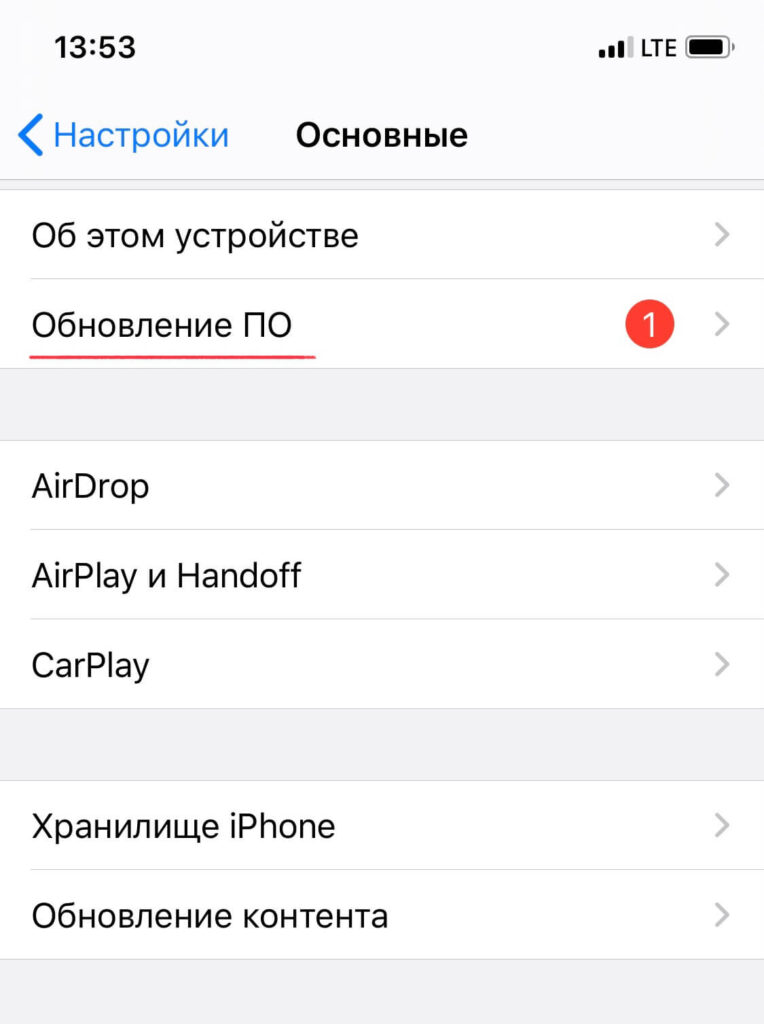 Представляем инструкцию, где вы сможете научиться пользоваться общими настройками, чтобы легко обновить версию системы. Давайте следовать пошаговой инструкции и не пропускать обновления. В результате ваш iPhone 5S будет обновлен до последней версии iOS. Наслаждаться!
Представляем инструкцию, где вы сможете научиться пользоваться общими настройками, чтобы легко обновить версию системы. Давайте следовать пошаговой инструкции и не пропускать обновления. В результате ваш iPhone 5S будет обновлен до последней версии iOS. Наслаждаться!
- На первом этапе разблокируйте iPhone 5S и коснитесь приложения «Настройки» в главном меню.
- На втором этапе выберите Общие.
- В этот момент выберите Обновление программного обеспечения, чтобы найти последнюю версию системы.
- Пришло время выбрать автоматические обновления.
- В заключительной части включите переключатель автоматического обновления.
- Отличная работа! Автоматическое обновление успешно включено.
Как включить автоматическое обновление в {{model}}?
Без рейтинга
Как активировать темный режим Instagram в APPLE iPhone 5S
Как включить / отключить живые фотографии в iPhone 5S?
Как включить / отключить фотографии iCloud в APPLE iPhone 5S?
Как включить и отключить фоновое обновление приложений в APPLE iPhone 5S?
Как включить/изменить/отключить настройки местоположения в APPLE iPhone 5S?
Как включить и настроить 3D Touch в APPLE iPhone 5S?
Как загружать большие приложения по сотовой связи на APPLE iPhone 5S?
Как скачать драйверы APPLE iPhone 5S?
Как удалить историю аудио Siri на APPLE iPhone 5S?
Как удалить память на APPLE iPhone 5S?
Как удалить все изображения с APPLE iPhone 5S?
Как очистить пользовательский словарь на клавиатуре iPhone?
Как очистить историю Safari в APPLE iPhone 5S?
Как очистить историю Safari в Apple iPhone?
Как очистить историю iMessage в APPLE iPhone 5S?
Как очистить историю iMessage на Apple iPhone?
Как очистить историю приложения Google Search в APPLE iPhone 5S?
Как очистить историю приложения Google Search в Apple iPhone?
Как очистить историю Chrome в APPLE iPhone 5S?
Как очистить историю Chrome на Apple iPhone или iPad?
Как очистить историю звонков в APPLE iPhone 5S?
Как очистить историю звонков в Apple iPhone?
Как очистить данные браузера на iPhone 5S?
Как очистить кеш приложения и другие данные приложения на APPLE iPhone 5S?
Как очистить свою фототеку на APPLE iPhone 5S?
Как выбрать наушники Bluetooth для подключения, казалось бы, к APPLE iPhone 5S?
Как проверить версию программного обеспечения в iPhone 5S?
Как проверить оператора SIMLOCK в iPhone 5S?
Как проверить статус блокировки iPhone 5S?
Как проверить цвет iPhone?
Как проверить версию iOS в APPLE iPhone 5S с кодом доступа или блокировкой активации iCloud?
Как проверить, разблокирован ли iPhone 5S?
Как проверить, находится ли APPLE iPhone 5S в черном списке?
Как проверить наличие обновлений iOS в APPLE iPhone 5S?
Как изменить размер текста в iPhone 5S?
Как изменить рингтон в APPLE iPhone 5S?
Как изменить напоминание в iPhone 5S?
Как изменить подпись почты на iPhone 5S?
Как изменить язык клавиатуры на iPhone 5S?
Как изменить словарь в APPLE iPhone 5S?
Как изменить яркость в APPLE iPhone 5S?
Как изменить время автоматической блокировки в iPhone 5S?
Как обойти семейную ссылку на APPLE iPhone 5S
Как купить USD Coin на APPLE iPhone 5S
Как купить лучшее быстрое зарядное устройство для Apple iPhone 5S?
Как купить Tether USDT на APPLE iPhone 5S
Как купить место на APPLE iPhone 5S?
Как купить Солану на APPLE iPhone 5S
Как купить Шиба-ину SHIB на APPLE iPhone 5S
Как купить Ripple XRP на APPLE iPhone 5S
Как купить Polkadot на APPLE iPhone 5S
Как купить Эфирум на APPLE iPhone 5S
Как купить автомобильный держатель для Apple iPhone 5S?
Как купить APPLE iPhone 5S по самой низкой цене?
Как купить Apple iPhone 5S по самой низкой цене?
Как купить биткойн на APPLE iPhone 5S
Как купить и отправить подарочную карту на APPLE iPhone 5S?
Как купить селфи-палку, идеально подходящую для Apple iPhone 5S?
Как купить портативное зарядное устройство для Apple iPhone 5S?
Как купить специальный стабилизатор для APPLE iPhone 5S?
Как заблокировать номер в APPLE iPhone 5S?
Как заблокировать рекламу в Safari в APPLE iPhone 5S?
Как автоматически удалить старые чаты iMessage в APPLE iPhone 5S?
Как добавить устройство в программу «Найти iPhone» на APPLE iPhone 5S?
Как добавлять/удалять/редактировать значки в Центре управления в APPLE iPhone 5S?
Как активировать переключатель звонков и оповещений на вашем APPLE iPhone 5S?
Как активировать Messenger Dark Mode в APPLE iPhone 5S?
Как активировать режим пропажи на APPLE iPhone 5S?
Как активировать Детский режим на моем APPLE iPhone 5S?
Как активировать Детский режим на iPhone и iPad?
Как активировать режим «Не беспокоить» на iPhone 5S?
Как активировать режим полета в APPLE iPhone 5S?
Как восстановить встроенное приложение, которое вы удалили с Apple iPhone?
Насколько громкий динамик в APPLE iPhone 5S?
Как работает сброс до заводских настроек в APPLE iPhone 5S?
Как заблокировать SIM-карту на APPLE iPhone 5S?
Как проверить, является ли мой APPLE iPhone 5S 3G, 4G или 5G?
Как проверить состояние батареи (iOS 11.
 3 и выше)?
3 и выше)?Как изменить дату и время на APPLE iPhone 5S?
Как я могу использовать свой APPLE iPhone 5S без кнопки «Домой»?
Был ли взломан мой APPLE iPhone 5S?
Могу ли я играть в Leauge of Legends: Wild Rift на APPLE iPhone 5S?
Могу ли я установить PUBG Mobile на APPLE iPhone 5S?
Могу ли я установить Pokémon GO на APPLE iPhone 5S?
Могу ли я установить Mortal Kombat на APPLE iPhone 5S?
Могу ли я установить Modern Combat 5 на APPLE iPhone 5S?
Могу ли я установить Minecraft на APPLE iPhone 5S?
Могу ли я установить Legends of Runeterra на APPLE iPhone 5S?
Могу ли я установить Genshin Impact на APPLE iPhone 5S?
Могу ли я установить Fortnite на APPLE iPhone 5S?
Могу ли я установить Clash Of Clans на APPLE iPhone 5S?
Могу ли я установить Call of Duty®: Mobile — Garena на APPLE iPhone 5S?
Могу ли я установить Asphalt 9: Legends на APPLE iPhone 5S?
Могу ли я активировать Night Shift на APPLE iPhone 5S?
Когда мне нужно использовать сброс настроек на APPLE iPhone 5S?
Когда выйдет League of Legends: Wild Rift?
Какой размер SIM-карты мне нужен для APPLE iPhone 5S?
Что мне следует сделать перед выполнением аппаратного сброса на APPLE iPhone 5S?
Что удаляется с APPLE iPhone 5S во время полной перезагрузки?
Номер IMEI помечен как черный список.
 Что это значит?
Что это значит?Причины, по которым вам может потребоваться полная перезагрузка APPLE iPhone 5S?
Модели поддержки джейлбрейка / список версий iOS
Безопасно ли форматировать заводские настройки APPLE iPhone 5S?
Поддерживаемые модели iCloud Bypass и версия для iOS/iPadOS
Я выполнил сброс заводских данных на APPLE iPhone 5S. Нужно ли мне снова обновлять систему?
Я забыл PIN-код для APPLE iPhone 5S. Что я должен делать?
Как сброс к заводским настройкам повлияет на сообщения голосовой почты на моем APPLE iPhone 5S?
Как сброс к заводским настройкам повлияет на программное обеспечение на APPLE iPhone 5S?
Как сброс к заводским настройкам повлияет на приложения на моем APPLE iPhone 5S?
Как сброс к заводским настройкам повлияет на мои очки и уровни в играх, установленных на APPLE iPhone 5S?
Как смотреть онлайн фильмы на APPLE iPhone 5S?
Как использовать потоковые сервисы на APPLE iPhone 5S?
Как использовать клавиатуру одной рукой на APPLE iPhone 5S?
Как использовать функцию «Найти iPhone» на APPLE iPhone 5S?
Как разблокировать заблокированную в сети SIM-карту на APPLE iPhone 5S
Как включить/выключить вибрацию в APPLE iPhone 5S?
Как включить/выключить оптимизированную зарядку аккумулятора в APPLE iPhone 5S?
Как включить/выключить автокоррекцию APPLE iPhone 5S?
Как включить Siri на iPhone 5S
Как включить фонарик на APPLE iPhone 5S?
Как включить функцию «Найти iPhone» на APPLE iPhone 5S?
Как включить жирный шрифт в APPLE iPhone 5S?
Как включить / выключить мобильные данные в приложении в APPLE iPhone 5S?
Как отключить / включить местоположение APPLE iPhone 5S?
Как отключить фильтр безопасного поиска в APPLE iPhone 5S Safari?
Как выключить фонарик на APPLE iPhone 5S?
Как отключить функцию «Найти iPhone» на APPLE iPhone 5S?
Как отключить фоновое обновление приложения на iPhone 5S?
Как отключить автозаглавные буквы на APPLE iPhone 5S?
Как отключить определение местоположения приложения в APPLE iPhone 5S?
Как делать серийные фотографии на APPLE iPhone 5S?
Как показать процент заряда батареи в APPLE iPhone 5S?
Как настроить разблокировку лица в APPLE iPhone 5S?
Как настроить таймер камеры на APPLE iPhone 5S?
Как настроить блокировку приложений в APPLE iPhone 5S?
Как настроить будильник в APPLE iPhone 5S?
Как установить таймер на APPLE iPhone 5S?
Как установить лимиты связи во время простоя в APPLE iPhone 5S?
Как установить ограничения на общение во время разрешенного экрана в APPLE iPhone 5S?
Как установить браузер по умолчанию в APPLE iPhone 5S?
Как автоматически установить темный режим и режим Night Shift на вашем APPLE iPhone 5S?
Как установить любую песню в качестве мелодии звонка на iPhone 5S? (без компьютера)
Как отправить сообщение с визуальным эффектом на APPLE iPhone 5S?
Как отправить сообщение с эффектом в iPhone 5S?
Как найти и купить лучший адаптер USB C на USB для Apple iPhone 5S?
Как дублировать экран / удаленно управлять компьютером с помощью APPLE iPhone 5S?
Как сбросить вопросы и ответы в Apple ID для APPLE iPhone 5S?
Как сбросить пароль к Apple ID на APPLE iPhone 5S с помощью контрольных вопросов?
Как сбросить пароль к Apple ID на APPLE iPhone 5S по электронной почте?
Как сбросить настройки сети на iPhone 5S?
Как сбросить рекламный идентификатор в iPhone 5S?
Как перепрограммировать Apple iPhone 5S
Как переименовать APPLE iPhone 5S?
Как удалить наклейки Memoji с клавиатуры Emoji в APPLE iPhone 5S?
Как записать экран в APPLE iPhone 5S
Как записать экран APPLE iPhone 5S?
Как надеть чехол APPLE для iPhone 5S?
Как воспроизвести звук с помощью функции «Найти iPhone» на iCloud.
 com на APPLE iPhone 5S?
com на APPLE iPhone 5S?Как включить совместное использование аудио Siri в APPLE iPhone 5S?
Как открыть чехол APPLE iPhone 5S?
Как управлять настройками вибрации в режиме звонка и без звука в APPLE iPhone 5S?
Как управлять настройками уведомлений в APPLE iPhone 5S?
Как заставить APPLE iPhone 5S работать быстрее и быстрее реагировать?
Как слушать музыку на APPLE iPhone 5S?
Как слушать аудиокниги на APPLE iPhone 5S
Как установить защитную пленку из закаленного стекла на APPLE iPhone 5S?
Как вставить SD-карту в Apple?
Как импортировать контакты с SIM-карты на APPLE iPhone 5S?
Как скрыть номер / мой идентификатор вызывающего абонента в APPLE iPhone 5S?
Как получить скрытую информацию о MAC-адресе APPLE iPhone 5S?
Как получить доступ к скрытой информации об APPLE iPhone 5S
Как получить 20-кратный зум на APPLE iPhone 5S?
Как принудительно закрыть приложения в APPLE iPhone 5S?
Как найти последнее местоположение вашего APPLE iPhone 5S?
Как найти модель и серийный номер на APPLE iPhone 5S?
Как найти загруженные файлы в APPLE iPhone 5S?
Как найти характеристики устройства в APPLE iPhone 5S?
Как найти приложения по умолчанию в APPLE iPhone 5S?
Как отправить факс с iPhone 5S?
Как экспортировать чаты WhatsApp в Telegram на APPLE iPhone 5S?
Как включить/отключить автоповорот в APPLE iPhone 5S?
Как включить экранное время в APPLE iPhone 5S?
Как включить светодиодные уведомления в APPLE iPhone 5S?
Как включить инверсию цвета в iPhone 5S?
Как включить автоматическое обновление на iPhone 5S?
Как включить автояркость на APPLE iPhone 5S?
Как включить видео 4K на iPhone 5S?
Как включить/настроить Siri в APPLE iPhone 5S?
пользователей iPhone 5S, iPhone 6? Тревога! Для вас есть РЕДКОЕ обновление iOS; Проверить СЕЙЧАС
Главная
Мобильный
Новости
Пользователи iPhone 5S, iPhone 6? Тревога! Для вас есть РЕДКОЕ обновление iOS; Проверьте СЕЙЧАС
Существует редкое обновление iOS 12 для старых устройств, таких как iPhone 5S, iPhone 6, iPad Air, iPad mini 2 и других.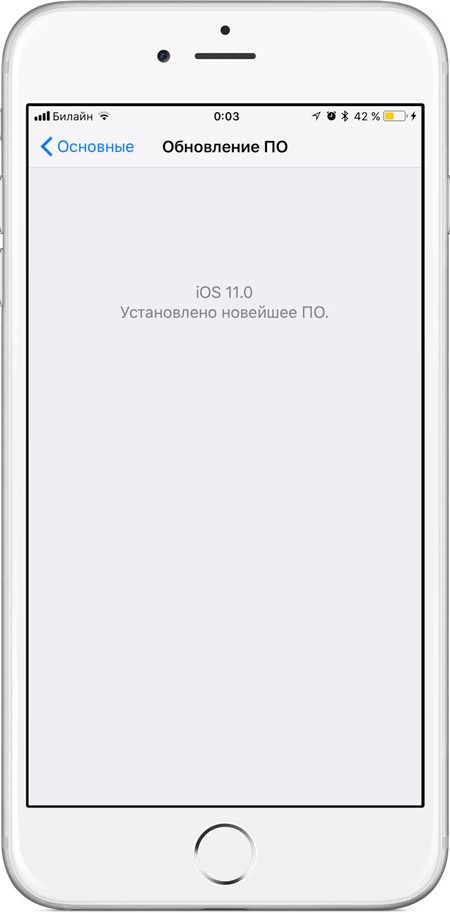 Если у вас есть какой-либо из них, остановите все и обновите свое устройство сейчас. Узнайте, почему.
Если у вас есть какой-либо из них, остановите все и обновите свое устройство сейчас. Узнайте, почему.
Пока весь мир занят разговорами об iPhone 14 и iOS 16, Apple сделала нечто неожиданное. Существует очень редкое обновление iOS 12, которое было выпущено непосредственно перед событием Apple «Far Out», и вы не должны его игнорировать. Обновление содержит важное исправление безопасности. А так как Apple не выпускает обновления безопасности для старых гаджетов, вы должны знать, насколько это серьезно. Итак, если у вас есть iPhone 5S, iPhone 6, iPhone 6 Plus, iPad Air, iPad mini 2, iPad mini 3 или iPod touch (6-го поколения), вам следует немедленно обновить свое устройство.
Компания Apple опубликовала информацию об этом обновлении на своем веб-сайте 31 августа. Это обновление iOS 12.5.6, которое устраняет уязвимость, при которой вредоносный веб-сайт может выполнить код без ведома пользователя и попытаться взломать смартфон. Подчеркнув уровень угрозы, компания заявила в своем сообщении, что «Apple известно об отчете о том, что эта проблема могла активно использоваться».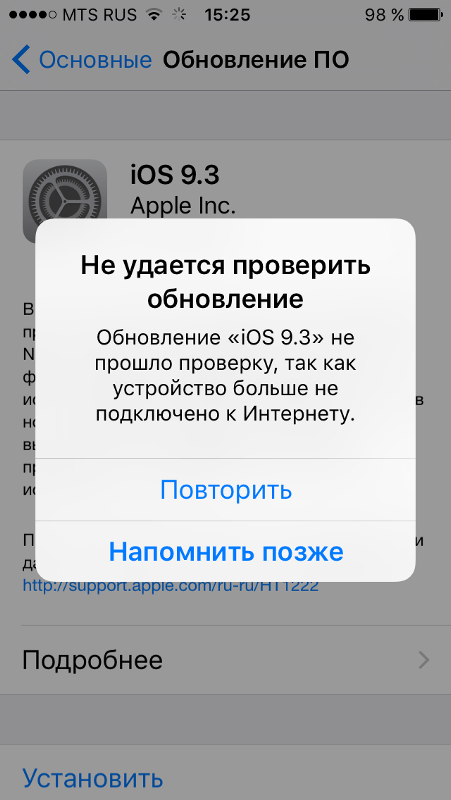 Это означает, что существует высокая вероятность того, что эта уязвимость уже использовалась хакерскими группами.
Это означает, что существует высокая вероятность того, что эта уязвимость уже использовалась хакерскими группами.
Apple выпускает обновление безопасности iOS 12 для iPhone 5S, iPhone 6
Пользователи должны были получить уведомление об обновлении на своих устройствах, но если вы по какой-либо причине пропустили его, вы все равно можете загрузить и установить его. Для этого все, что вам нужно сделать, это перейти в «Настройки», а затем войти в меню «Общие». Оттуда просто нажмите «Обновление программного обеспечения». Обратите внимание, что вам понадобится свободное место на вашем iPhone, чтобы загрузить и установить обновление. Если память вашего устройства заполнена, вам нужно будет удалить некоторые файлы.
Знаете ли вы, что: iPhone 5S был первым смартфоном Apple с Touch ID. Выпущенный в 2013 году сканер отпечатков пальцев имел большое значение и придавал смартфону футуристический вид. Touch ID был сохранен на кнопке «Домой» для удобства доступа.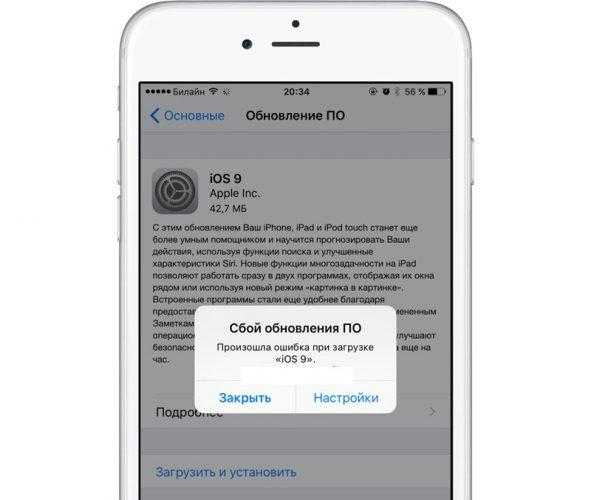 Эта функция была окончательно заменена Face ID в iPhone X, выпущенном в 2017 году.
Эта функция была окончательно заменена Face ID в iPhone X, выпущенном в 2017 году.
в Twitter, Facebook, Google News и Instagram. Для наших последних видео,
подписывайтесь на наш канал на YouTube.
Дата первой публикации: 02 сентября, 11:29 IST
Метки:
яблоко айфон 6
айфон
яблоко
НАЧАЛО СЛЕДУЮЩЕЙ СТАТЬИ
Советы и подсказки
Используете iOS 16 на своем iPhone? Попробуйте этот УДИВИТЕЛЬНЫЙ трюк с тактильной клавиатурой прямо сейчас
Не хотите, чтобы ваш iPhone 14 Pro был всегда включен? Выключите его, вот шаги
Трюк со скриншотами iPhone: Хотите нарисовать на них ИДЕАЛЬНЫЕ фигуры пальцем?
Избавьтесь от хлопот, вот как снять защиту паролем с PDF-файла – краткое руководство
Отправка анимированных эффектов в сообщения на iPhone; вот как
Выбор редакции
Первый взгляд на Apple Watch Series 8, Watch SE 2: небольшие, но ВАЖНЫЕ изменения внутри
Обзор
Saints Row 2022: весело, если не относиться к этому серьезно
9Обзор 0002 Poco M5: выглядит иначе, работает быстро, но 4G в 2022 году?
Apple iPhone 14 Pro Max Краткий обзор: iPhone становится динамичным!
Обзор
Realme Buds Air 3S: звучит красиво, выглядит мило
Актуальные истории
Безумная любовь! Мужчина из Кералы летит в Дубай, чтобы купить iPhone 14 Pro; проверить дорогую страсть
Обзор
Saints Row 2022: весело, если не относиться к этому серьезно
Обзор
Poco M5: выглядит иначе, работает быстро, но 4G в 2022 году?
iPhone 14 Pro Max: он ЗДЕСЬ, и мы быстро рассмотрим
iPhone 14 без SIM-карты проблема? Apple делится 14 преимуществами eSIM во время путешествий
Талибан запрещает мобильную игру PUBG за пропаганду насилия в Афганистане
Утечка GTA 6: что Rockstar Games и эксперты говорят об утечке геймплейных кадров
Забудьте о GTA Online, хакеры только что слили видео геймплея GTA 6
США получают право голоса в эпической битве с Apple
Может ли закон о товарных знаках остановить расистскую видеоигру?
Выберите IPSW для iPhone 5s (GSM) / Загрузка IPSW
Подписанные файлы IPSW можно восстановить через iTunes. В настоящее время неподписанные IPSW нельзя восстановить через iTunes.
В настоящее время неподписанные IPSW нельзя восстановить через iTunes.
| ✓ | iOS 12.5.6 (16H71) | 31 августа 2022 г. | 3,01 ГБ | iPhone_4.0_64bit_12.5.6_16H71_Restore.ipsw |
| &крест; | iOS 12.5.5 (16H62) | 23 сентября 2021 г. | 3,02 ГБ | iPhone_4.0_64bit_12.5.5_16H62_Restore.ipsw |
| &крест; | iOS 12.5.4 (16H50) | 14 июня 2021 г. | 3,02 ГБ | iPhone_4. 0_64bit_12.5.4_16H50_Restore.ipsw 0_64bit_12.5.4_16H50_Restore.ipsw |
| &крест; | iOS 12.5.3 (16 ч 51 мин) | 3 мая 2021 г. | 3,02 ГБ | iPhone_4.0_64bit_12.5.3_16h51_Restore.ipsw |
| ✗ | iOS 12.5.2 (16:40) | 26 марта 2021 г. | 3,02 ГБ | iPhone_4.0_64bit_12.5.2_16h40_Restore.ipsw |
| &крест; | iOS 12.5.1 (16 ч 32 мин) | 11 января 2021 г. | 3,02 ГБ | iPhone_4. 0_64bit_12.5.1_16h32_Restore.ipsw 0_64bit_12.5.1_16h32_Restore.ipsw |
| &крест; | iOS 12.5 (16:30) | 14 декабря 2020 г. | 3,02 ГБ | iPhone_4.0_64bit_12.5_16h30_Restore.ipsw |
| ✗ | iOS 12.4.9 (16H5) | 5 ноября 2020 г. | 3,02 ГБ | iPhone_4.0_64bit_12.4.9_16H5_Restore.ipsw |
| &крест; | iOS 12.4.8 (16G201) | 15 июля 2020 г. | 3,01 ГБ | iPhone_4. 0_64bit_12.4.8_16G201_Restore.ipsw 0_64bit_12.4.8_16G201_Restore.ipsw |
| &крест; | iOS 12.4.7 (16G192) | 20 мая 2020 г. | 3,01 ГБ | iPhone_4.0_64bit_12.4.7_16G192_Restore.ipsw |
| ✗ | iOS 12.4.6 (16G183) | 24 марта 2020 г. | 3,03 ГБ | iPhone_4.0_64bit_12.4.6_16G183_Restore.ipsw |
| &крест; | iOS 12.4.5 (16G161) | 28 января 2020 г. | 3,03 ГБ | iPhone_4.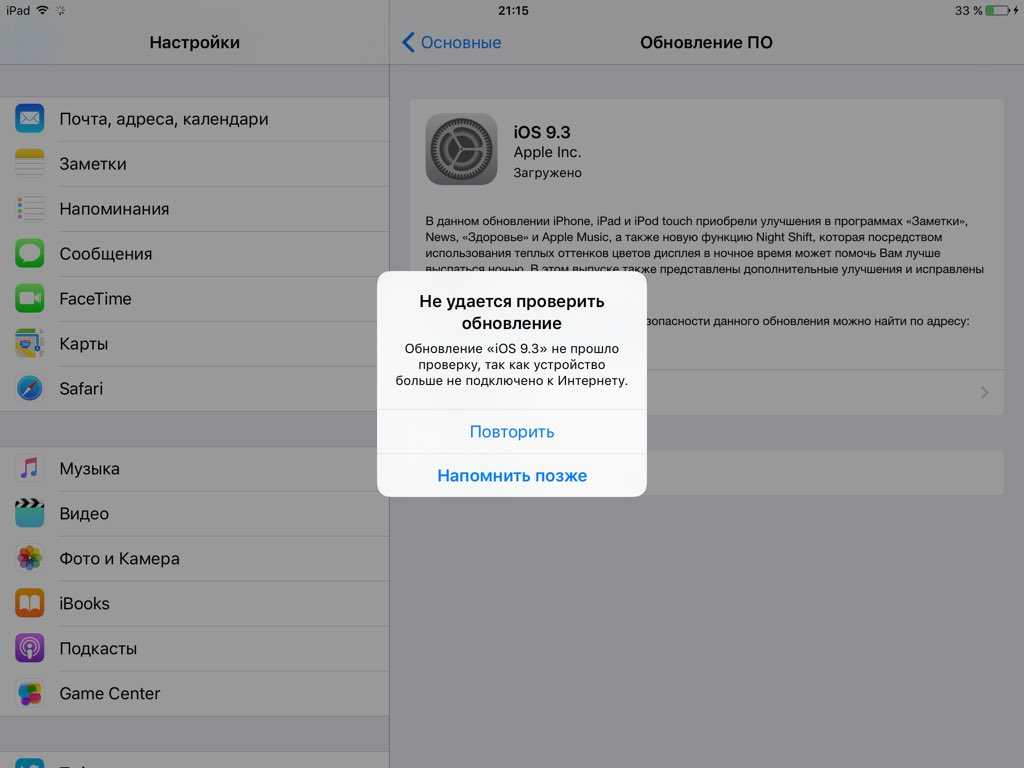 0_64bit_12.4.5_16G161_Restore.ipsw 0_64bit_12.4.5_16G161_Restore.ipsw |
| &крест; | iOS 12.4.4 (16G140) | 10 декабря 2019 г. | 3,03 ГБ | iPhone_4.0_64bit_12.4.4_16G140_Restore.ipsw |
| &крест; | iOS 12.4.3 (16G130) | 28 октября 2019 г. | 3,03 ГБ | iPhone_4.0_64bit_12.4.3_16G130_Restore.ipsw |
| &крест; | iOS 12.4.2 (16G114) | 26 сентября 2019 г. | 3,14 ГБ | iPhone_4.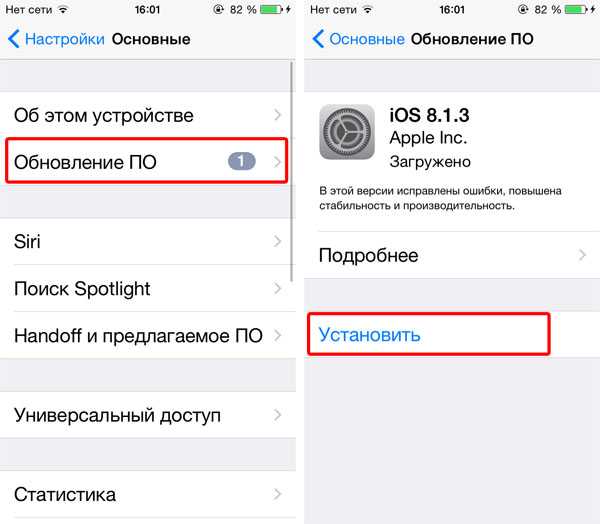 0_64bit_12.4.2_16G114_Restore.ipsw 0_64bit_12.4.2_16G114_Restore.ipsw |
| &крест; | iOS 12.4.1 (16G102) | 26 августа 2019 г. | 3,14 ГБ | iPhone_4.0_64bit_12.4.1_16G102_Restore.ipsw |
| &крест; | iOS 12.4 (16G77) | 22 июля 2019 г. | 3,12 ГБ | iPhone_4.0_64bit_12.4_16G77_Restore.ipsw |
| ✗ | iOS 12.3.1 (16F203) | 24 мая 2019 г. | 3,13 ГБ | iPhone_4. 0_64bit_12.3.1_16F203_Restore.ipsw 0_64bit_12.3.1_16F203_Restore.ipsw |
| &крест; | iOS 12.3 (16F156) | 13 мая 2019 г. | 3,14 ГБ | iPhone_4.0_64bit_12.3_16F156_Restore.ipsw |
| &крест; | iOS 12.2 (16E227) | 25 марта 2019 г. | 3,08 ГБ | iPhone_4.0_64bit_12.2_16E227_Restore.ipsw |
| &крест; | iOS 12.1.4 (16D57) | 7 февраля 2019 г. | 3,08 ГБ | iPhone_4.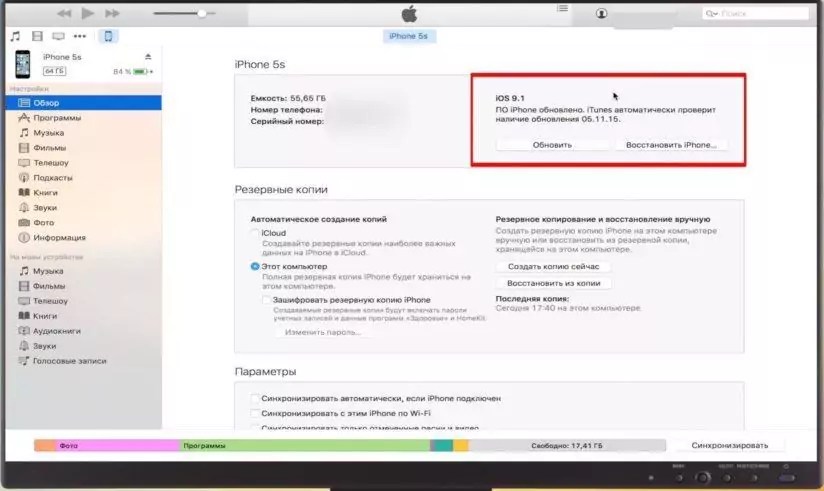 0_64bit_12.1.4_16D57_Restore.ipsw 0_64bit_12.1.4_16D57_Restore.ipsw |
| &крест; | iOS 12.1.3 (16D39) | 22 января 2019 г. | 3,08 ГБ | iPhone_4.0_64bit_12.1.3_16D39_Restore.ipsw |
| &крест; | iOS 12.1.2 (16C104) | 20 декабря 2018 г. | 3,08 ГБ | iPhone_4.0_64bit_12.1.2_16C104_Restore.ipsw |
| &крест; | iOS 12.1.2 (16C101) | 17 декабря 2018 г. | 3,08 ГБ | iPhone_4. 0_64bit_12.1.2_16C101_Restore.ipsw 0_64bit_12.1.2_16C101_Restore.ipsw |
| &крест; | iOS 12.1.1 (16C50) | 5 декабря 2018 г. | 3,08 ГБ | iPhone_4.0_64bit_12.1.1_16C50_Restore.ipsw |
| &крест; | iOS 12.1 (16B92) | 30 октября 2018 г. | 3,06 ГБ | iPhone_4.0_64bit_12.1_16B92_Restore.ipsw |
| &крест; | iOS 12.0.1 (16A404) | 8 октября 2018 г. | 3,07 ГБ | iPhone_4. 0_64bit_12.0.1_16A404_Restore.ipsw 0_64bit_12.0.1_16A404_Restore.ipsw |
| &крест; | iOS 12.0 (16A366) | 17 сентября 2018 г. | 3,07 ГБ | iPhone_4.0_64bit_12.0_16A366_Restore.ipsw |
| ✗ | iOS 11.4.1 (15G77) | 9 июля 2018 г. | 2,73 ГБ | iPhone_4.0_64bit_11.4.1_15G77_Restore.ipsw |
| &крест; | iOS 11.4 (15F79) | 29май 2018 г. | 2,73 ГБ | iPhone_4. 0_64bit_11.4_15F79_Restore.ipsw 0_64bit_11.4_15F79_Restore.ipsw |
| &крест; | iOS 11.3.1 (15E302) | 24 апреля 2018 г. | 2,72 ГБ | iPhone_4.0_64bit_11.3.1_15E302_Restore.ipsw |
| &крест; | iOS 11.3 (15E216) | 29 марта 2018 г. | 2,72 ГБ | iPhone_4.0_64bit_11.3_15E216_Restore.ipsw |
| &крест; | iOS 11.2.6 (15D100) | 19 февраля 2018 г. | 2,61 ГБ | iPhone_4. 0_64bit_11.2.6_15D100_Restore.ipsw 0_64bit_11.2.6_15D100_Restore.ipsw |
| &крест; | iOS 11.2.5 (15D60) | 23 января 2018 г. | 2,61 ГБ | iPhone_4.0_64bit_11.2.5_15D60_Restore.ipsw |
| &крест; | iOS 11.2.2 (15C202) | 8 января 2018 г. | 2,61 ГБ | iPhone_4.0_64bit_11.2.2_15C202_Restore.ipsw |
| ✗ | iOS 11.2.1 (15C153) | 13 декабря 2017 г. | 2,61 ГБ | iPhone_4. 0_64bit_11.2.1_15C153_Restore.ipsw 0_64bit_11.2.1_15C153_Restore.ipsw |
| &крест; | iOS 11.2 (15C114) | 2 декабря 2017 г. | 2,61 ГБ | iPhone_4.0_64bit_11.2_15C114_Restore.ipsw |
| &крест; | iOS 11.1.2 (15B202) | 16 ноября 2017 г. | 2,67 ГБ | iPhone_4.0_64bit_11.1.2_15B202_Restore.ipsw |
| &крест; | iOS 11.1.1 (15B150) | 9 ноября 2017 г. | 2,67 ГБ | iPhone_4.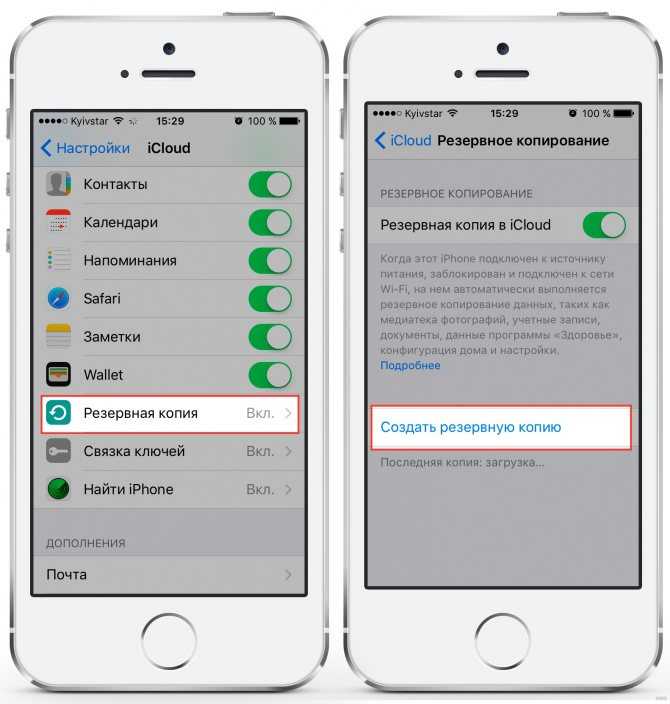 0_64bit_11.1.1_15B150_Restore.ipsw 0_64bit_11.1.1_15B150_Restore.ipsw |
| &крест; | iOS 11.1 (15B93) | 31 октября 2017 г. | 2,67 ГБ | iPhone_4.0_64bit_11.1_15B93_Restore.ipsw |
| &крест; | iOS 11.0.3 (15A432) | 11 октября 2017 г. | 2,61 ГБ | iPhone_4.0_64bit_11.0.3_15A432_Restore.ipsw |
| &крест; | iOS 11.0.2 (15A421) | 3 октября 2017 г. | 2,61 ГБ | iPhone_4. 0_64bit_11.0.2_15A421_Restore.ipsw 0_64bit_11.0.2_15A421_Restore.ipsw |
| &крест; | iOS 11.0.1 (15A402) | 26 сентября 2017 г. | 2,61 ГБ | iPhone_4.0_64bit_11.0.1_15A402_Restore.ipsw |
| &крест; | iOS 11.0 (15A372) | 19 сентября 2017 г. | 2,61 ГБ | iPhone_4.0_64bit_11.0_15A372_Restore.ipsw |
| &крест; | iOS 10.3.3 (14G60) | 19 июля 2017 г. | 2,54 ГБ | iPhone_4.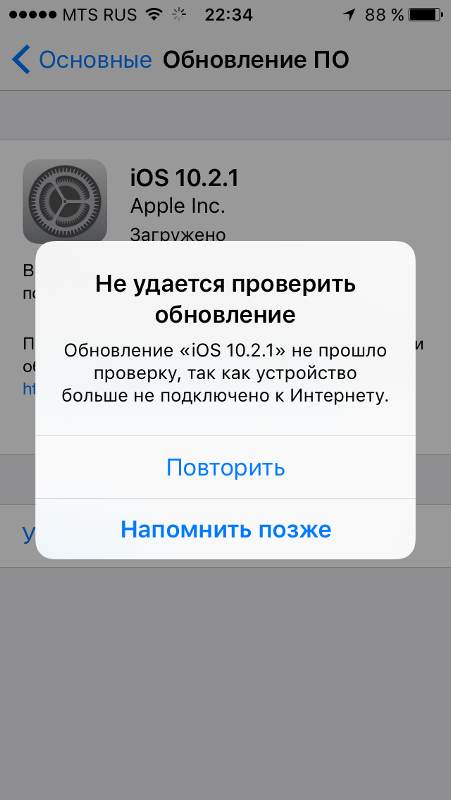 0_64bit_10.3.3_14G60_Restore.ipsw 0_64bit_10.3.3_14G60_Restore.ipsw |
| &крест; | iOS 10.3.2 (14F89) | 15 мая 2017 г. | 2,54 ГБ | iPhone_4.0_64bit_10.3.2_14F89_Restore.ipsw |
| ✗ | iOS 10.3.1 (14E304) | 3 апреля 2017 г. | 2,51 ГБ | iPhone_4.0_64bit_10.3.1_14E304_Restore.ipsw |
| &крест; | iOS 10.3 (14E277) | 27 марта 2017 г. | 2,51 ГБ | iPhone_4.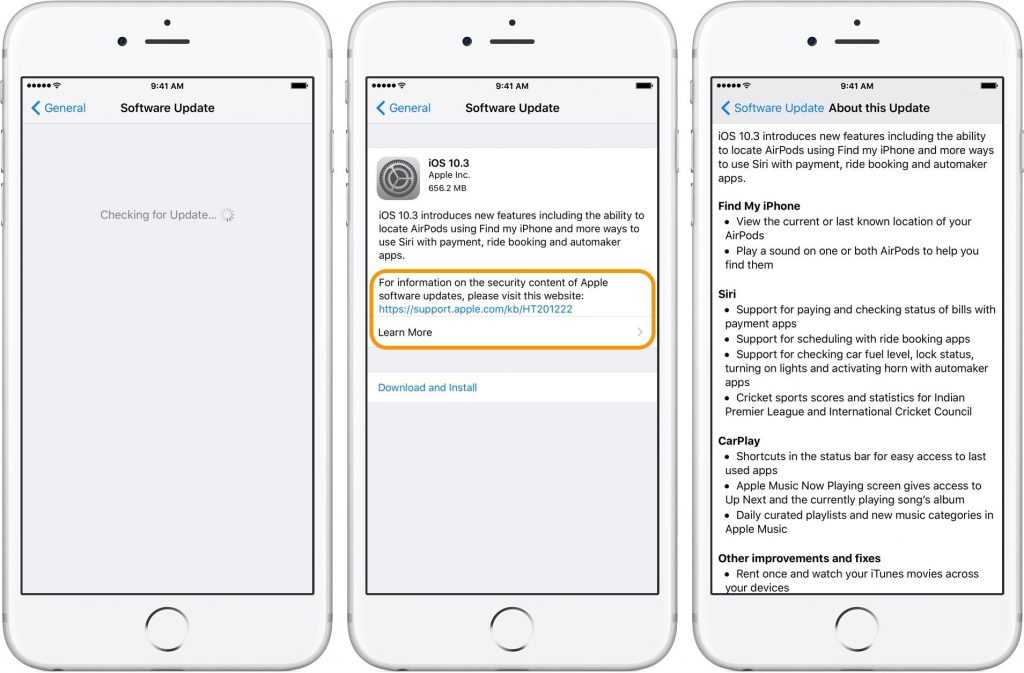 0_64bit_10.3_14E277_Restore.ipsw 0_64bit_10.3_14E277_Restore.ipsw |
| &крест; | iOS 10.2.1 (14D27) | 23 января 2017 г. | 2,34 ГБ | iPhone_4.0_64bit_10.2.1_14D27_Restore.ipsw |
| ✗ | iOS 10.2 (14C92) | 12 декабря 2016 г. | 2,35 ГБ | iPhone_4.0_64bit_10.2_14C92_Restore.ipsw |
| &крест; | iOS 10.1.1 (14B150) | 9ноябрь 2016 г. | 2,32 ГБ | iPhone_4.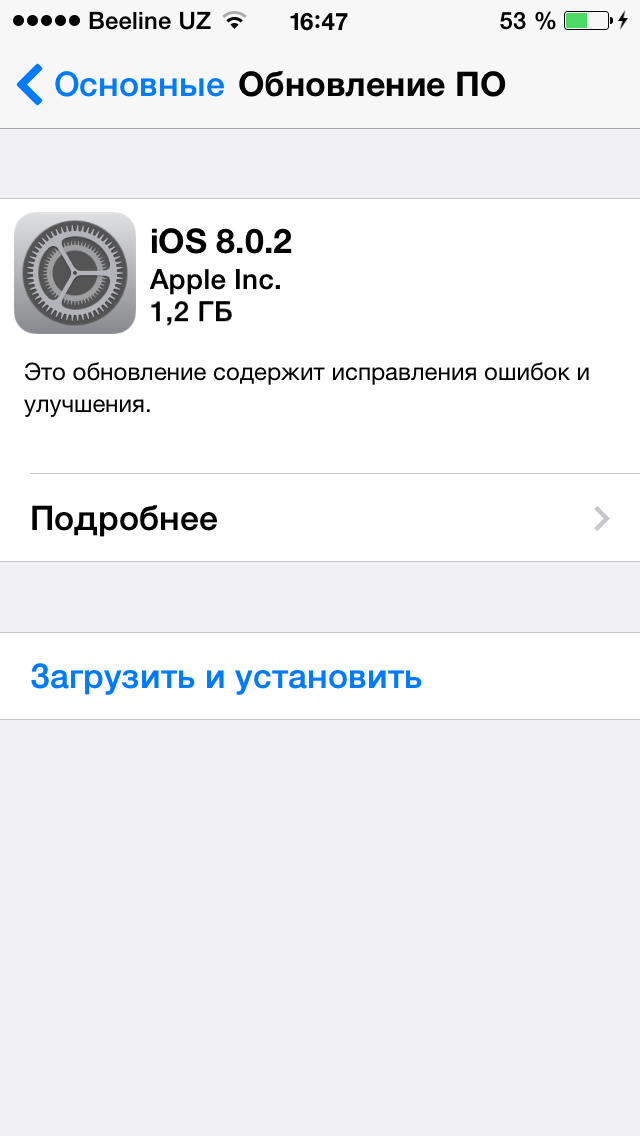 0_64bit_10.1.1_14B150_Restore.ipsw 0_64bit_10.1.1_14B150_Restore.ipsw |
| &крест; | iOS 10.1.1 (14B100) | 31 октября 2016 г. | 2,32 ГБ | iPhone_4.0_64bit_10.1.1_14B100_Restore.ipsw |
| &крест; | iOS 10.1 (14B72) | 24 октября 2016 г. | 2,31 ГБ | iPhone_4.0_64bit_10.1_14B72_Restore.ipsw |
| &крест; | iOS 10.0.2 (14A456) | 23 сентября 2016 г. | 2,3 ГБ | iPhone_4. 0_64bit_10.0.2_14A456_Restore.ipsw 0_64bit_10.0.2_14A456_Restore.ipsw |
| &крест; | iOS 10.0.1 (14A403) | 13 сентября 2016 г. | 2,31 ГБ | iPhone_4.0_64bit_10.0.1_14A403_Restore.ipsw |
| &крест; | iOS 9.3.5 (13G36) | 25 августа 2016 г. | 1,99 ГБ | iPhone6,1_9.3.5_13G36_Restore.ipsw |
| ✗ | iOS 9.3.4 (13G35) | 4 августа 2016 г. | 1,99 ГБ | iPhone6,1_9.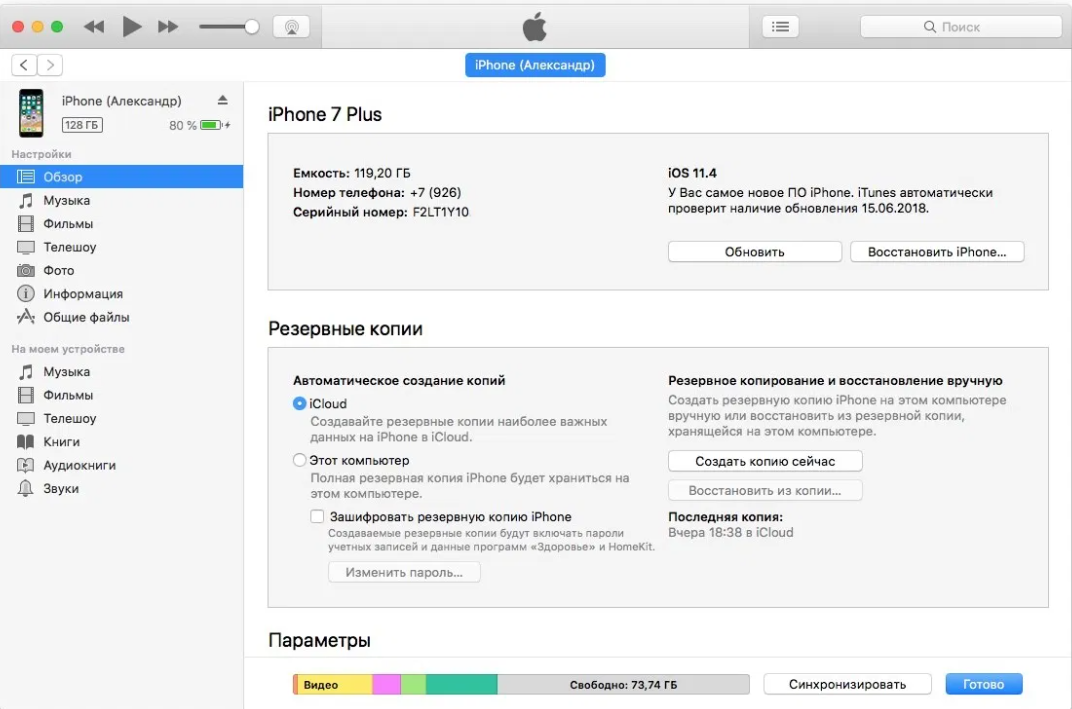 3.4_13G35_Restore.ipsw 3.4_13G35_Restore.ipsw |
| &крест; | iOS 9.3.3 (13G34) | 18 июля 2016 г. | 1,99 ГБ | iPhone6,1_9.3.3_13G34_Restore.ipsw |
| &крест; | iOS 9.3.2 (13F69) | 16 мая 2016 г. | 1,99 ГБ | iPhone6,1_9.3.2_13F69_Restore.ipsw |
| ✗ | iOS 9.3.1 (13E238) | 31 марта 2016 г. | 1,98 ГБ | iPhone6,1_9. 3.1_13E238_Restore.ipsw 3.1_13E238_Restore.ipsw |
| &крест; | iOS 9.3 (13E237) | 28 марта 2016 г. | 1,99 ГБ | iPhone6,1_9.3_13E237_Restore.ipsw |
| &крест; | iOS 9.3 (13E233) | 21 марта 2016 г. | 1,98 ГБ | iPhone6,1_9.3_13E233_Restore.ipsw |
| ✗ | iOS 9.2.1 (13D15) | 19 января 2016 г. | 1,95 ГБ | iPhone6,1_9. 2.1_13D15_Restore.ipsw 2.1_13D15_Restore.ipsw |
| &крест; | iOS 9.2 (13C75) | 8 декабря 2015 г. | 1,95 ГБ | iPhone6,1_9.2_13C75_Restore.ipsw |
| &крест; | iOS 9.1 (13B143) | 21 октября 2015 г. | 1,94 ГБ | iPhone6,1_9.1_13B143_Restore.ipsw |
| ✗ | iOS 9.0.2 (13A452) | 30 сентября 2015 г. | 1,94 ГБ | iPhone6,1_9. 0.2_13A452_Restore.ipsw 0.2_13A452_Restore.ipsw |
| &крест; | iOS 9.0.1 (13A404) | 23 сентября 2015 г. | 1,94 ГБ | iPhone6,1_9.0.1_13A404_Restore.ipsw |
| &крест; | iOS 9.0 (13A344) | 16 сентября 2015 г. | 1,94 ГБ | iPhone6,1_9.0_13A344_Restore.ipsw |
| ✗ | iOS 8.4.1 (12х421) | 13 августа 2015 г. | 1,92 ГБ | iPhone6,1_8.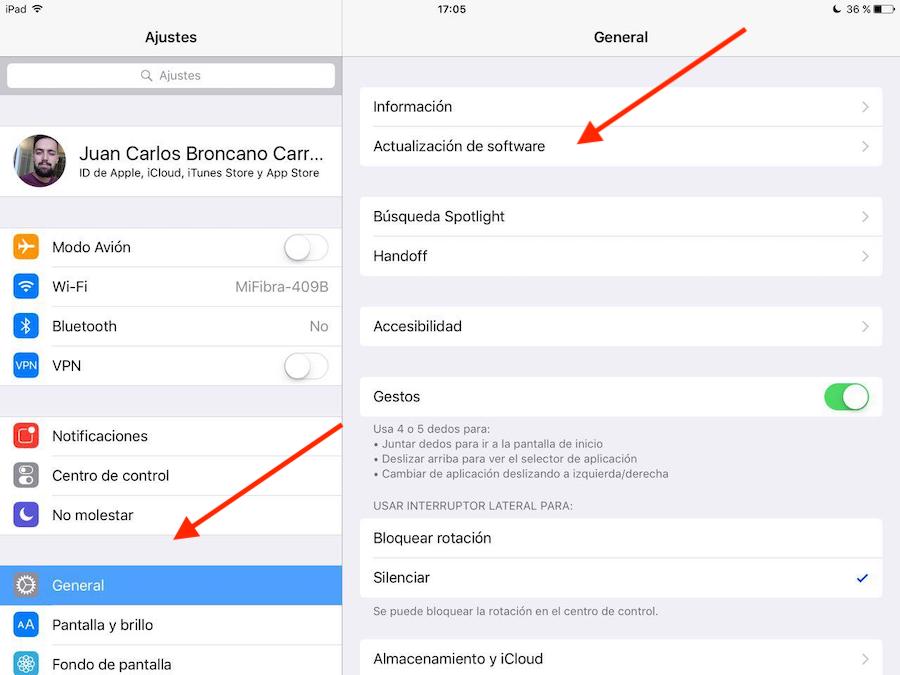 4.1_12h421_Restore.ipsw 4.1_12h421_Restore.ipsw |
| &крест; | iOS 8.4 (12х243) | 30 июня 2015 г. | 1,92 ГБ | iPhone6,1_8.4_12h243_Restore.ipsw |
| &крест; | iOS 8.3 (12F70) | 8 апреля 2015 г. | 1,91 ГБ | iPhone6,1_8.3_12F70_Restore.ipsw |
| &крест; | iOS 8.2 (12D508) | 9 марта 2015 г. | 1,93 ГБ | iPhone6,1_8. 2_12D508_Restore.ipsw 2_12D508_Restore.ipsw |
| &крест; | iOS 8.1.3 (12B466) | 27 января 2015 г. | 1,86 ГБ | iPhone6,1_8.1.3_12B466_Restore.ipsw |
| &крест; | iOS 8.1.2 (12B440) | 9 декабря 2014 г. | 1,86 ГБ | iPhone6,1_8.1.2_12B440_Restore.ipsw |
| ✗ | iOS 8.1.1 (12B435) | 17 ноября 2014 г. | 1,86 ГБ | iPhone6,1_8. 1.1_12B435_Restore.ipsw 1.1_12B435_Restore.ipsw |
| &крест; | iOS 8.1 (12B411) | 20 октября 2014 г. | 2,09 ГБ | iPhone6,1_8.1_12B411_Restore.ipsw |
| &крест; | iOS 8.0.2 (12A405) | 26 сентября 2014 г. | 2,08 ГБ | iPhone6,1_8.0.2_12A405_Restore.ipsw |
| ✗ | iOS 8.0.1 (12A402) | 24 сентября 2014 г. | 2,08 ГБ | iPhone6,1_8. 0.1_12A402_Restore.ipsw 0.1_12A402_Restore.ipsw |
| &крест; | iOS 8.0 (12A365) | 17 сентября 2014 г. | 2,05 ГБ | iPhone6,1_8.0_12A365_Restore.ipsw |
| &крест; | iOS 7.1.2 (11D257) | 30 июня 2014 г. | 1,54 ГБ | iPhone6,1_7.1.2_11D257_Restore.ipsw |
| ✗ | iOS 7.1.1 (11D201) | 22 апреля 2014 г. | 1,52 ГБ | iPhone6,1_7. 1.1_11D201_Restore.ipsw 1.1_11D201_Restore.ipsw |
| &крест; | iOS 7.1 (11D167) | 10 марта 2014 г. | 1,54 ГБ | iPhone6,1_7.1_11D167_Restore.ipsw |
| &крест; | iOS 7.0.6 (11B651) | 21 февраля 2014 г. | 1,49 ГБ | iPhone6,1_7.0.6_11B651_Restore.ipsw |
| ✗ | iOS 7.0.4 (11B554a) | 15 ноября 2013 г. | 1,49 ГБ | iPhone6,1_7. 0.4_11B554a_Restore.ipsw 0.4_11B554a_Restore.ipsw |
| &крест; | iOS 7.0.3 (11B511) | 22 октября 2013 г. | 1,49 ГБ | iPhone6,1_7.0.3_11B511_Restore.ipsw |
| &крест; | iOS 7.0.2 (11A501) | 26 сентября 2013 г. | 1,49 ГБ | iPhone6,1_7.0.2_11A501_Restore.ipsw |
| ✗ | iOS 7.0.1 (11A470a) | 18 сентября 2013 г. | 1,49 ГБ | iPhone6,1_7.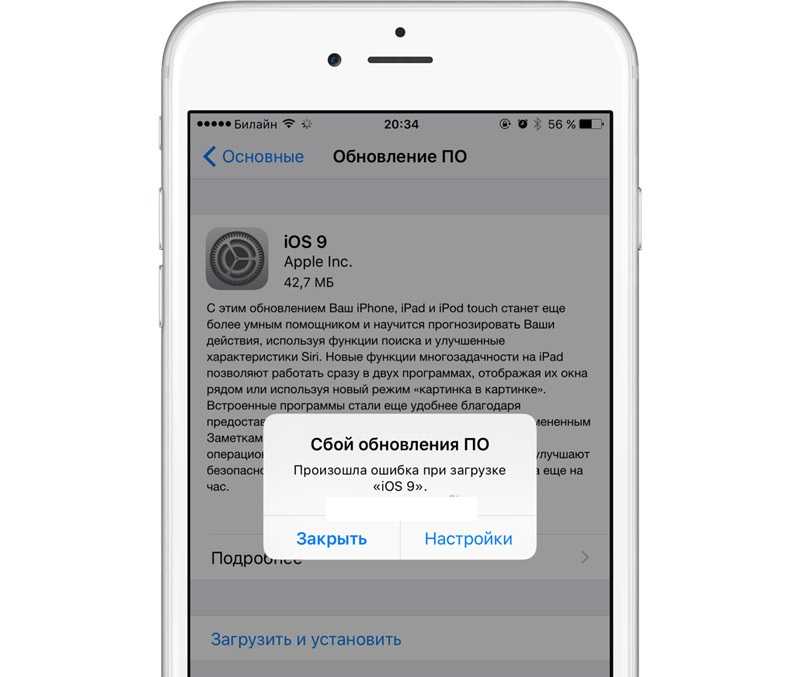 0.1_11A470a_Restore.ipsw 0.1_11A470a_Restore.ipsw |
Как обновить Iphone 5S до iOS 12 без компьютера
Если вы находитесь в сети Wi-Fi, вы можете обновиться до iOS 12 прямо с вашего устройства — вам не нужен компьютер или iTunes. Просто подключите устройство к зарядному устройству и выберите «Настройки» > «Основные» > «Обновление ПО». iOS автоматически проверит наличие обновлений, а затем предложит загрузить и установить iOS 12.
Содержание
Как я могу обновить свой iPhone 5s без компьютера?
Загрузка обновлений iOS непосредственно на iPhone, iPad или iPod touch Нажмите «Настройки» и нажмите «Общие». Нажмите «Обновление ПО», чтобы узнать, доступно ли какое-либо обновление для беспроводной загрузки.
Почему не отображается iOS 15?
Почему обновление iOS 15 не отображается на моем iPhone Основная причина заключается в том, что iOS 15 официально не запущена. В своих новостях Apple показала, что они выпустили только бета-версию обновления.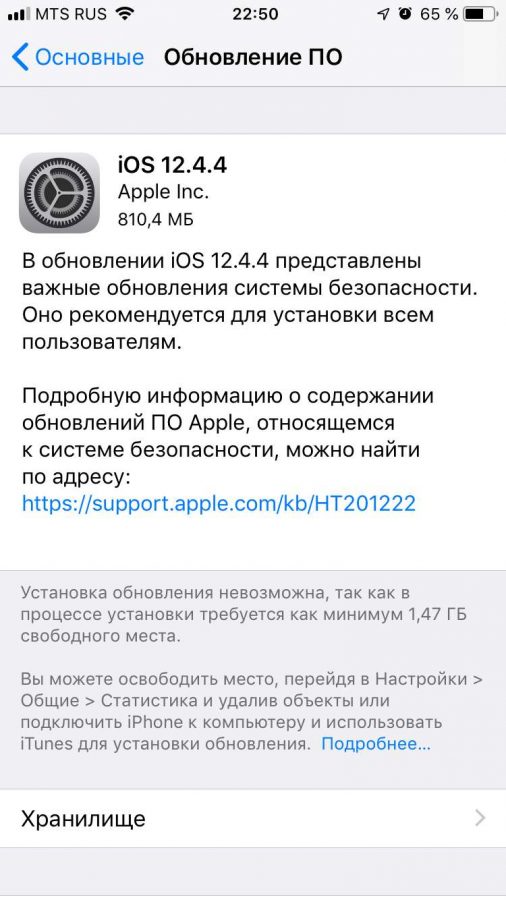 И поскольку это не официальное обновление, вы не можете увидеть его в приложении «Настройки» на своем устройстве. 7 дней назад.
И поскольку это не официальное обновление, вы не можете увидеть его в приложении «Настройки» на своем устройстве. 7 дней назад.
Как долго будет поддерживаться iPhone 5S?
Вопрос: Как долго будет поддерживаться iPhone 5s Как правило, политика Apple в отношении своих iPhone заключается в том, что они будут поддерживаться в течение 5 лет после того, как конкретная модель снята с производства.
Можно ли обновить iPhone 5S до iOS 13?
iPhone 5S не обновится до iOS 12.5. 8. Чтобы обновить его до iOS 13, вам понадобится iPhone 7 или новее. iPhone 6S/6S Plus также можно обновить до iOS 14.
Почему мой iPhone 5s не обновляется?
Если вам по-прежнему не удается установить последнюю версию iOS или iPadOS, попробуйте загрузить обновление еще раз: выберите «Настройки» > «Основные» > «Хранилище [имя устройства]». Коснитесь обновления, затем коснитесь «Удалить обновление». Перейдите в «Настройки» > «Основные» > «Обновление ПО» и загрузите последнее обновление.
Коснитесь обновления, затем коснитесь «Удалить обновление». Перейдите в «Настройки» > «Основные» > «Обновление ПО» и загрузите последнее обновление.
Почему я не могу обновить свой iPhone 5 до iOS 11?
Мобильная операционная система Apple iOS 11 не будет доступна для iPhone 5 и 5C или iPad 4, когда она будет выпущена осенью. Это означает, что владельцы старых устройств больше не будут получать обновления программного обеспечения или безопасности.
Стоит ли обновлять iPhone 5S?
Если вы в настоящее время используете iPhone старше 5, самое время обновить его. Мало того, что в вашем телефоне отсутствуют важные обновления безопасности и программного обеспечения, Apple считает его устаревшим или таковым станет в ближайшие месяцы.
Как я могу обновить свой iPhone 5 до iOS 14?
Абсолютно НЕВОЗМОЖНО обновить iPhone 5s до iOS 14. Он слишком старый, маломощный и больше не поддерживается. Он просто НЕ МОЖЕТ запустить iOS 14, потому что у него нет необходимой для этого оперативной памяти. Если вам нужна последняя версия iOS, вам нужен гораздо более новый iPhone, способный работать с новейшей iOS.
Почему я не могу обновить свой iPhone 5 до iOS 12?
Если у вас возникли трудности с обновлением до iOS 12.1, попробуйте выполнить обновление с помощью iTunes. Если вы не можете выполнить обновление по беспроводной сети на своем устройстве iOS, вы можете выполнить обновление вручную с помощью iTunes на компьютере, которому вы доверяете.
Можно ли еще обновить iPhone 5S?
И iPhone 5s, и iPhone 6 работают под управлением iOS 12, которая последний раз обновлялась Apple в июле 2020 года, в частности, обновление предназначалось для устройств, не поддерживающих iOS 13, для которых самым старым телефоном является iPhone 6s. Когда iOS 14 была запущена, она работала на всех iPhone, начиная с iPhone 6s и выше, как и iOS 13.
Когда iOS 14 была запущена, она работала на всех iPhone, начиная с iPhone 6s и выше, как и iOS 13.
Когда вышел iPhone 5S?
20 сентября 2013 г.
Можно ли загрузить iOS 12 на iPhone 5s?
В iPhone 5S есть разъем для наушников, кнопка «Домой» и TouchID — всего этого вы не найдете в новом iPhone XS. Но и 5S, и XS работают под управлением iOS 12.
Какая самая высокая iOS для iPhone 5?
Список поддерживаемых устройств iOS Device Max Версия iOS iLogical Extraction iPhone 3GS 6.1.6 Да iPhone 4 7.1.2 Да iPhone 4S 9.x Да iPhone 5 10.2.0 Да.
Можно ли обновить iPhone без компьютера?
Вам не нужен компьютер для обновления вашего iPhone. Каждая новая версия iOS — операционной системы, на которой работает iPhone — приносит новые функции, исправления ошибок и изменения в том, что может делать телефон и как он используется. В наши дни обновления iOS можно устанавливать по беспроводной сети (метод, известный как беспроводное обновление, или OTA).
Как принудительно обновить iPhone 5s?
Вот как включить автоматические обновления: Выберите «Настройки» > «Основные» > «Обновление ПО». Коснитесь «Автоматические обновления», затем включите параметр «Загружать обновления iOS». Включите «Установить обновления iOS». Ваше устройство автоматически обновится до последней версии iOS или iPadOS. Некоторые обновления, возможно, потребуется установить вручную.
Может ли iPhone 5S получить последнее обновление?
Apple выпустила iOS 12.5. 4 для iPhone 5s, и это может существенно повлиять на производительность устройства. iOS 12.5. 4 — это небольшое обновление, которое содержит важные исправления безопасности для iPhone 5s и других устройств, оставшихся на iOS 12.
Как долго будет поддерживаться iOS 12?
Таким образом, мы говорим о шести-семи годах обновлений, включая значительные обновления iOS и приложений. В заключение, если Apple не преподнесет нам сюрприз, можно ожидать, что iPhone 12 получит обновления к 2024 или 2025 году.
В заключение, если Apple не преподнесет нам сюрприз, можно ожидать, что iPhone 12 получит обновления к 2024 или 2025 году.
Как я могу обновить свой iPhone 5s до iOS 12?
Вот как: Убедитесь, что у вас установлена последняя версия iTunes. Подключите свой iPhone, iPad или iPod touch к компьютеру. Откройте iTunes и выберите свое устройство. В iTunes 12 вы щелкаете значок устройства в правом верхнем углу окна iTunes. Нажмите «Сводка» > «Проверить наличие обновлений». Нажмите Загрузить и обновить.
iPhone 5S все еще хорош в 2021 году?
С точки зрения пользователя, отсутствие новейшего программного обеспечения на вашем iPhone означает, что вы упускаете новые функции, исправления безопасности и важные обновления того, как ваш телефон взаимодействует с Интернетом в целом и приложениями. По этой причине мы больше не можем рекомендовать iPhone 5s — он слишком стар.
Какая последняя версия iOS для iPhone 5S?
iPhone 5S Gold iPhone 5S Операционная система Исходная версия: iOS 7.0 Текущая версия: iOS 12.5.5, выпущенная 23 сентября 2021 г. Система на кристалле Системный чип Apple A7 ЦП 64-разрядный двухъядерный процессор Apple Cyclone с частотой 1,3 ГГц Графический процессор PowerVR G6430 (четыре кластера, 450 МГц) ).
Что произойдет, если вы не обновите программное обеспечение своего iPhone?
Apple сказала, что если вы не сможете обновить свои устройства до воскресенья, вам придется выполнять резервное копирование и восстановление с помощью компьютера, потому что беспроводные обновления программного обеспечения и iCloud Backup больше не будут работать.
Могу ли я обновить Iphone 5S до iOS 13? Android Consejos
К сожалению, Apple прекратила поддержку iPhone 5S с выпуском iOS 13. Текущая версия iOS для iPhone 5S — iOS 12.5.
Содержание
Как обновить iPhone 5 до iOS 13?
Загрузка и установка iOS 13 на iPhone или iPod Touch На iPhone или iPod Touch перейдите в «Настройки» > «Основные» > «Обновление ПО». Это заставит ваше устройство проверить наличие доступных обновлений, и вы увидите сообщение о том, что iOS 13 доступна.
iPhone 5S не может обновиться до iOS 13?
Если ваш iPhone не обновляется до iOS 13, это может быть связано с тем, что ваше устройство несовместимо. Не все модели iPhone могут обновляться до последней версии ОС. Если ваше устройство находится в списке совместимых, вам также следует убедиться, что у вас достаточно свободного места для запуска обновления.
Можно ли еще обновить iPhone 5S?
И iPhone 5s, и iPhone 6 работают под управлением iOS 12, которая последний раз обновлялась Apple в июле 2020 года в частности, обновление предназначалось для устройств, которые не поддерживают iOS 13, для которых самым старым телефоном является iPhone 6s. Когда iOS 14 была запущена, она работала на всех iPhone, начиная с iPhone 6s и выше, как и iOS 13.
Когда iOS 14 была запущена, она работала на всех iPhone, начиная с iPhone 6s и выше, как и iOS 13.
Может ли iPhone 5S получить iOS 13?
iPhone 5S нельзя обновить до iOS 12.5. 8. Чтобы обновить его до iOS 13, вам понадобится iPhone 7 или более поздней версии. iPhone 6S / 6S Plus также можно обновить до iOS 14.
Какая последняя версия iOS для iPhone 5S?
iPhone 5S Gold iPhone 5S Операционная система Исходная версия: iOS 7.0 Текущая версия: iOS 12.5.5, выпущенная 23 сентября 2021 г. Система на кристалле Системный чип Apple A7 ЦП 64-разрядный двухъядерный процессор Apple Cyclone с тактовой частотой 1,3 ГГц Графический процессор PowerVR G6430 (четыре [email защищенный] МГц).
Как я могу обновить свой iPhone 5 до iOS 14?
Абсолютно НЕВОЗМОЖНО обновить iPhone 5s до iOS 14. Он слишком старый, слишком маломощный и больше не поддерживается.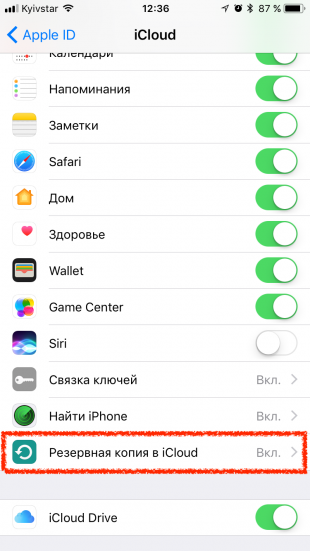 Он просто НЕ МОЖЕТ запустить iOS 14, потому что у него нет необходимой для этого оперативной памяти. Если вам нужна последняя версия iOS, вам нужен гораздо более новый iPhone, способный работать с новейшей iOS.
Он просто НЕ МОЖЕТ запустить iOS 14, потому что у него нет необходимой для этого оперативной памяти. Если вам нужна последняя версия iOS, вам нужен гораздо более новый iPhone, способный работать с новейшей iOS.
Как обновить iPhone 5S до последней версии?
Вот как включить автоматическое обновление: Выберите «Настройки» > «Основные» > «Обновление ПО». Коснитесь «Автоматические обновления», затем включите параметр «Загружать обновления iOS». Включите «Установить обновления iOS». Ваше устройство автоматически обновится до последней версии iOS или iPadOS. Некоторые обновления, возможно, потребуется установить вручную.
Почему я не могу обновить iOS 14?
Если вам по-прежнему не удается установить последнюю версию iOS или iPadOS, попробуйте загрузить обновление еще раз: выберите «Настройки» > «Основные» > «Хранилище [имя устройства]». Коснитесь обновления, затем коснитесь «Удалить обновление». Перейдите в «Настройки» > «Основные» > «Обновление ПО» и загрузите последнее обновление.
Как заставить мой iPhone 6 обновиться до iOS 13?
Выберите Настройки Выберите Настройки. Прокрутите и выберите Общие. Выберите Обновление программного обеспечения. Дождитесь окончания поиска. Если ваш iPhone обновлен, вы увидите следующий экран. Если ваш телефон не обновлен, выберите «Загрузить и установить». Следуйте инструкциям на экране.
Как долго будет поддерживаться iPhone 5s?
Вопрос: Как долго будет поддерживаться iPhone 5s Как правило, политика Apple в отношении своих iPhone заключается в том, что они будут поддерживаться в течение 5 лет после того, как конкретная модель снята с производства.
Стоит ли обновлять iPhone 5s?
Если в настоящее время вы используете iPhone старше 5-й модели, самое время обновить его. Мало того, что в вашем телефоне отсутствуют важные обновления безопасности и программного обеспечения, Apple либо считает его устаревшим, либо будет считаться устаревшим в ближайшие месяцы.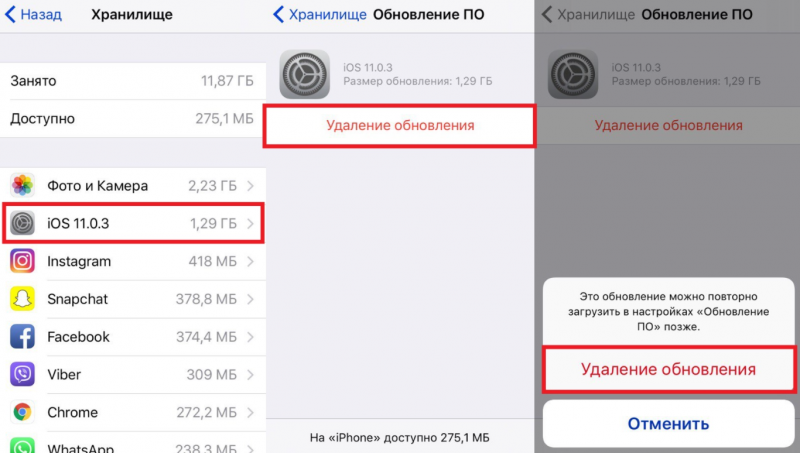
Что мне делать со старым iPhone 5s?
7 способов использовать свой старый iPhone Продайте или подарите его. Сделайте его специальным музыкальным проигрывателем. Превратите его в детское развлекательное устройство. Сделайте его пультом Apple TV. Сделайте его постоянным автомобилем, велосипедом или кухонным приспособлением. Используйте его как радионяню. Превратите его в своего приятеля в постели.
Когда вышел iPhone 5s?
20 сентября 2013 г.
Что произойдет, если вы не обновите программное обеспечение своего iPhone?
Apple заявила, что если вы не сможете обновить свои устройства до воскресенья, вам придется выполнять резервное копирование и восстановление с помощью компьютера, поскольку беспроводные обновления программного обеспечения и резервное копирование iCloud больше не будут работать.
Может ли iPhone 5 получить iOS 14?
Новая операционная система Apple iOS 15 совместима со всеми iPhone, поддерживающими iOS 14, включая оригинальный iPhone SE, iPhone 6s и iPhone? 6с Плюс.
Как обновить iPhone 5 до iOS 11?
Как обновить iPhone или iPad до iOS 11 непосредственно на устройстве через настройки Перед началом сделайте резервную копию iPhone или iPad в iCloud или iTunes. Откройте приложение «Настройки» в iOS. Перейдите в «Общие», а затем в «Обновление ПО». Дождитесь появления «iOS 11» и выберите «Загрузить и установить». Примите различные положения и условия.
Почему я не могу обновить свой iPhone 5 до iOS 12?
Если у вас возникли трудности с обновлением до iOS 12.1, попробуйте выполнить обновление с помощью iTunes. Если вы не можете выполнить обновление по беспроводной сети на своем устройстве iOS, вы можете выполнить обновление вручную с помощью iTunes на компьютере, которому вы доверяете.
Почему я не могу обновить свой iPhone 5 до iOS 11?
Мобильная операционная система Apple iOS 11 не будет доступна для iPhone 5 и 5C или iPad 4, когда она будет выпущена осенью. Это означает, что владельцы старых устройств больше не будут получать обновления программного обеспечения или безопасности.
Почему не отображается iOS 15?
Почему обновление iOS 15 не отображается на моем iPhone Основная причина заключается в том, что iOS 15 официально не запущена. В своих новостях Apple показала, что они выпустили только бета-версию обновления. И поскольку это не официальное обновление, вы не можете увидеть его в приложении «Настройки» на своем устройстве. 7 дней назад.
Почему загрузка iOS 14 занимает целую вечность?
Еще одна возможная причина, по которой процесс загрузки обновления iOS 14/13 зависает, заключается в том, что на вашем iPhone/iPad недостаточно места. Для обновления iOS 14/13 требуется не менее 2 ГБ памяти, поэтому, если вы обнаружите, что загрузка занимает слишком много времени, проверьте память вашего устройства.
Для обновления iOS 14/13 требуется не менее 2 ГБ памяти, поэтому, если вы обнаружите, что загрузка занимает слишком много времени, проверьте память вашего устройства.
Почему мой телефон не обновляется?
Если ваше устройство Android не обновляется, это может быть связано с подключением к Wi-Fi, батареей, объемом памяти или возрастом вашего устройства. Мобильные устройства Android обычно обновляются автоматически, но обновления могут быть задержаны или не допущены по разным причинам. Посетите домашнюю страницу Business Insider, чтобы узнать больше.
Когда Apple прекратит поддержку iphone 5s?
FacebookTwitterPinterestLinkedInStumbleUpon
Когда Apple выпустила iPhone 5s, большинство любителей мобильных телефонов сразу же влюбились в это устройство. Однако привлекательность телефона или качество изображения больше не являются главными. Сейчас большинство пользователей iPhone 5s больше беспокоит то, что Apple вскоре может прекратить поддержку iPhone 5s.
Однако привлекательность телефона или качество изображения больше не являются главными. Сейчас большинство пользователей iPhone 5s больше беспокоит то, что Apple вскоре может прекратить поддержку iPhone 5s.
Итак, когда Apple прекратит поддержку iPhone 5s?
Датой выпуска iPhone 5s был 2013 год, и он поставлялся с iOS 7, которая на тот момент была последней. Вам будет интересно узнать, что все продукты Apple считаются винтажными через пять лет. И это означает, что они больше не могут обрабатывать последние обновления iOS. Даже если им это удастся, опыт может быть не таким гладким, как можно было бы ожидать. Производство деталей также прекращается через семь лет после выпуска продукта Apple. Итак, iPhone 5s смог справиться с обновлением до iOS 12. Неспособность справиться с обновлением iOS 13 указывает на то, что Apple отказалась от продукта.
Вот и ответ на вопрос. Вы можете продолжить чтение для получения дополнительной информации об iPhone 5s и планах Apple прекратить поддержку устройства.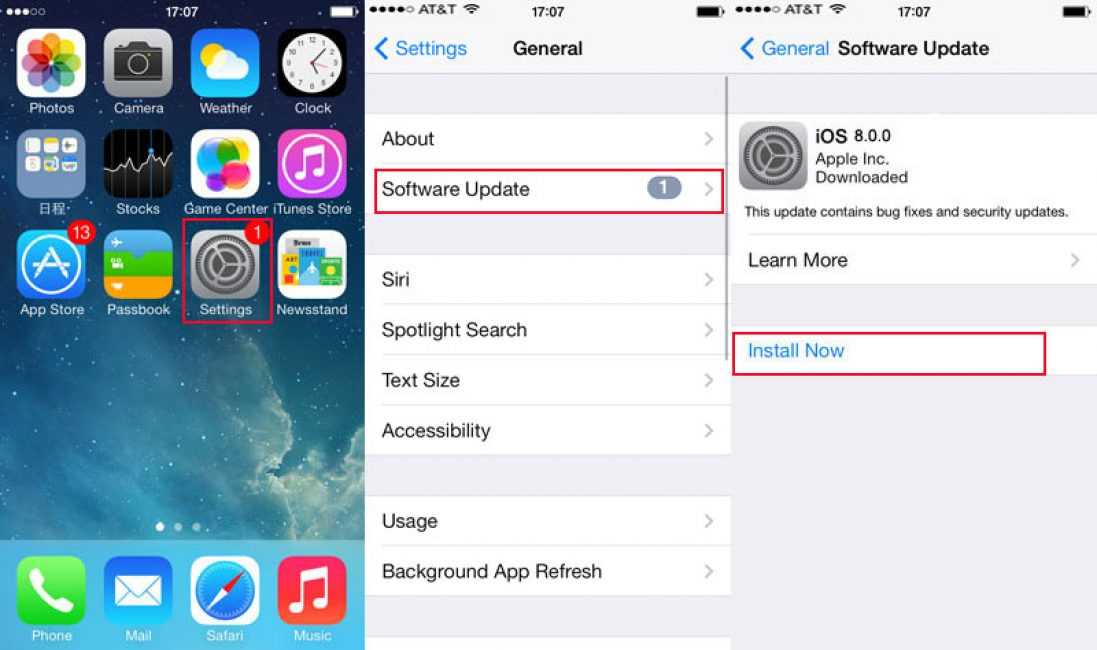
Почему Apple думает о прекращении поддержки iPhone 5s
Были времена, когда iPhone 5s был настоящей сделкой во всем мире. Устройство было доступным и, таким образом, позволяло многим людям владеть iPhone. Тогда 5s был роскошным устройством (хотя на данный момент таковым и остается). Они обладают невообразимым качеством, которое конкурирует с другими брендами в этой ценовой категории.
Тогда iPhone 5s был просто необходим. Те, у кого он был, чувствовали себя хорошо, зная, что вступили в лигу владельцев iPhone. Никто не ожидал, что Apple отключит устройство, которое так хорошо для них работало. Но, как известно, это бизнес, поэтому компании необходимо пойти на эти крайние меры, чтобы получить больше денег.
Многие считают, что причина, по которой Apple рассматривает возможность расстаться с iPhone 5s, заключается в том, что они хотят заработать больше денег. Однако, если вы вспомните историю айфонов, вы поймете, что такой день наступит
Компания больше не производит iPhone 5s.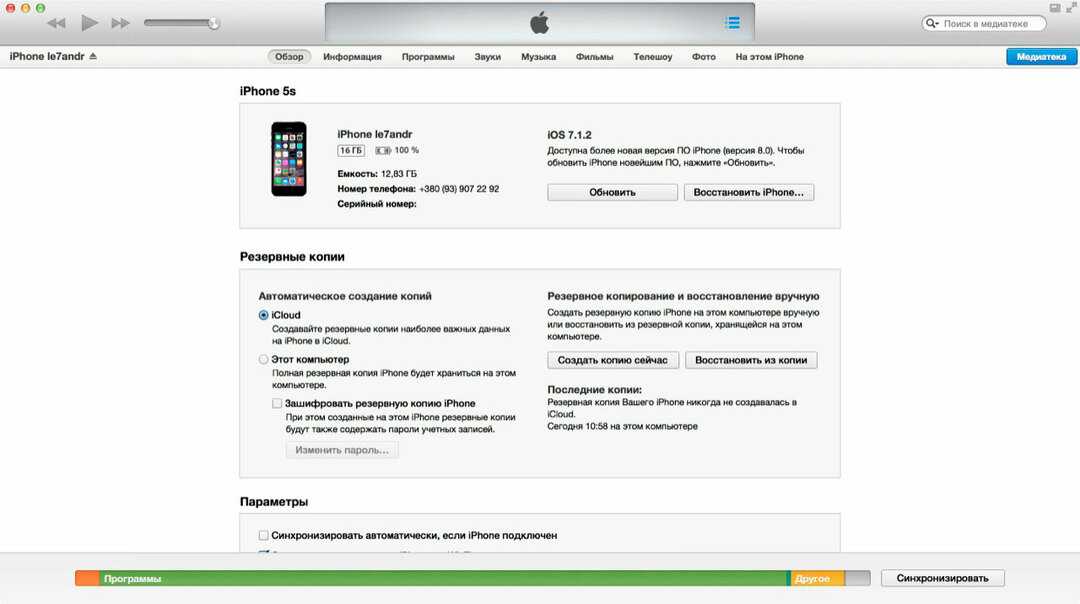 Поэтому ожидается, что они разорвут отношения с устройством раньше, чем позже. iPhone 5s был создан много лет назад, именно в 2013 году. И это так давно, учитывая любовь компании к выпуску новых iOS. iPhone 5s уже устарел в глазах компании.
Поэтому ожидается, что они разорвут отношения с устройством раньше, чем позже. iPhone 5s был создан много лет назад, именно в 2013 году. И это так давно, учитывая любовь компании к выпуску новых iOS. iPhone 5s уже устарел в глазах компании.
Apple объявила о выпуске операционной системы iOS 13 для iPhone. К сожалению, устройства старше iPhone 6s не смогут воспользоваться этим преимуществом. Таким образом, iPhone 5s — не единственное устройство, которое пострадало.
Компания решила прекратить поддержку других моделей iPhone старшего поколения, к которым относится и iPhone 5s. Другими словами, все iPhone с объемом оперативной памяти 1 ГБ находятся в этом списке. Они не смогут пользоваться последним обновлением iOS 13, в том числе другими, которые выйдут в будущем.
Этот шаг никогда не будет беспокоить пользователей Android. К сожалению, это не то же самое с пользователями iPhone. Единственное, чем могут себя утешить пользователи iPhone (iPhone 5s и других старшего поколения), — это то, что Apple разрешила всем устройствам поддерживать iOS 12, выпущенную в прошлом году.
Apple Обновление iOS 13: Особенности Ожидаемые
Существует блестящая маркетинговая стратегия, которая вызовет зависть у поклонников iPhone. План состоит в том, чтобы выпустить iOS 13 с функциями, которые привлекут внимание и позволят клиентам задуматься о смене своих устройств. Поскольку Apple больше не будет поддерживать iPhone 5s и другие iPhone старшего поколения, те, у кого есть такие iPhone, будут думать о замене.
Обновление iOS 13 откроет новый набор функций. Это последнее обновление ОС предоставит пользователям доступ к расширенным инструментам для редактирования и управления фотографиями, а также к обновленному приложению «Карты».
Apple представила расширенный список последних функций в iOS 13. Но, к сожалению, iPhone 5s не собирается участвовать в вечеринке по обновлению. В дополнение к инструментам редактирования и управления фотографиями, тенденция оптимизации, наблюдаемая в iOS 12, была улучшена в последней версии iOS.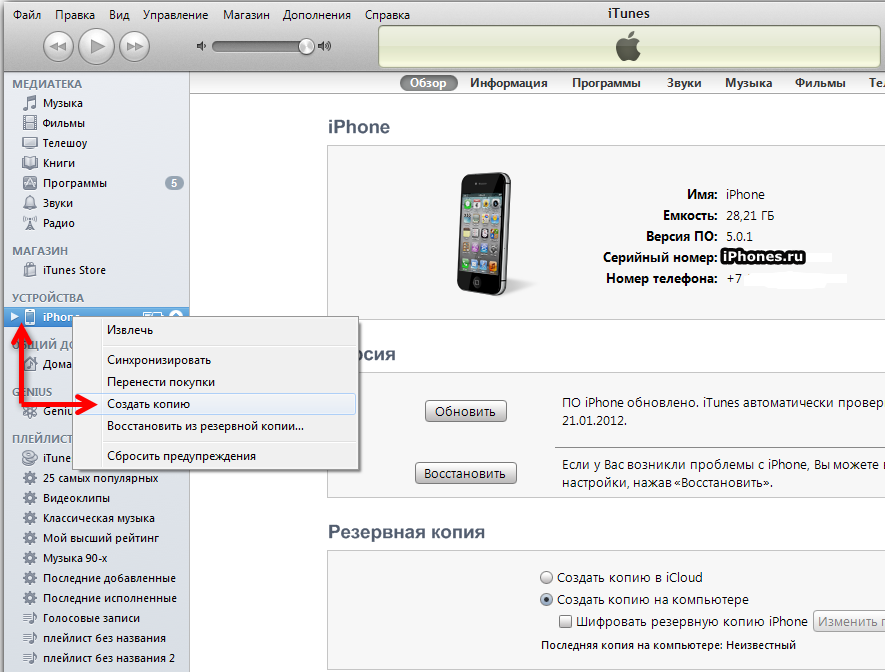 iOS 13 кажется более эффективной и быстрой, чем в прошлых обновлениях.
iOS 13 кажется более эффективной и быстрой, чем в прошлых обновлениях.
Благодаря этой новой iOS время обновления приложений значительно сократилось. Время запуска приложений стало в два раза быстрее, а размер загружаемых приложений сократился более чем на 50 процентов. Еще одна интересная область, над которой работало новое обновление iOS, — Face ID. Теперь это на 30 процентов быстрее, чем когда-либо.
В сообщениях также есть функция профиля, позволяющая пользователям делиться своими фотографиями, включая имена, с людьми. Apple также сделала еще один шаг, добавив множество вариантов Memoji, включая три Animoji. К ним относятся корова, мышь и осьминог. Пользователи также могут превратить свои мемодзи в стикеры. Пользователи также могут использовать эти наклейки на клавиатуре iOS для отправки электронных писем, сообщений и т. д.
Итак, пользователи iPhone, чьи устройства приглашены принять участие в этой вечеринке по обновлению, ждут множество функций.
Как Прекращение поддержки iPhone 5s может негативно повлиять на пользователей
Ваш iPhone 5s по-прежнему может выполнять некоторые важные функции, такие как подключение к наушникам, прием звонков, фотосъемка и оплата. Это обычные вещи, которые ваш телефон сможет делать. Тем не менее, есть разные области, в которых владельцы iPhone 5s пострадают сильнее, когда Apple, наконец, откажется от поддержки.
Это обычные вещи, которые ваш телефон сможет делать. Тем не менее, есть разные области, в которых владельцы iPhone 5s пострадают сильнее, когда Apple, наконец, откажется от поддержки.
Одним из них является производительность устройства. Мы все хотим иметь телефон, который работает с невероятной скоростью и очень отзывчив. К сожалению, этого не произойдет, когда Apple, наконец, прекратит поддержку iPhone 5s.
Когда поддержка закончится, пользователи могут ожидать зависания телефона, который зависает по желанию. Если у вас были такие устройства в прошлом, вы знаете, как они вас разочаровывают и утомляют.
Еще одна область, по которой отсутствие поддержки сильно ударит, — это игры. Тех, кто всегда заинтересован в скачивании новых игр, ждет разочарование. Большинство новых игр будут работать только на последней версии iOS. Поэтому, даже если вы сможете отключиться, игры не будут работать на вашем iPhone 5s.
Заключение
Когда Apple прекратит поддержку iPhone 5s? Это один из насущных вопросов, который должен задавать каждый пользователь iPhone 5s.
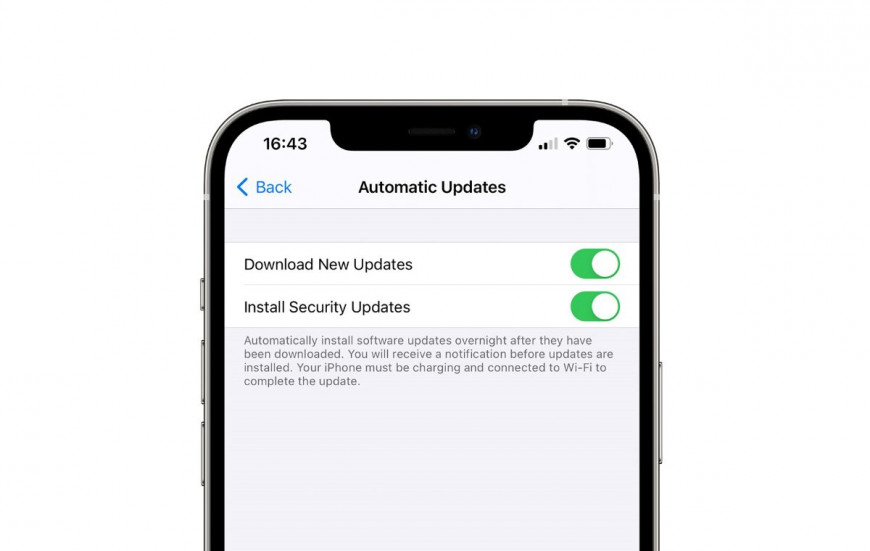

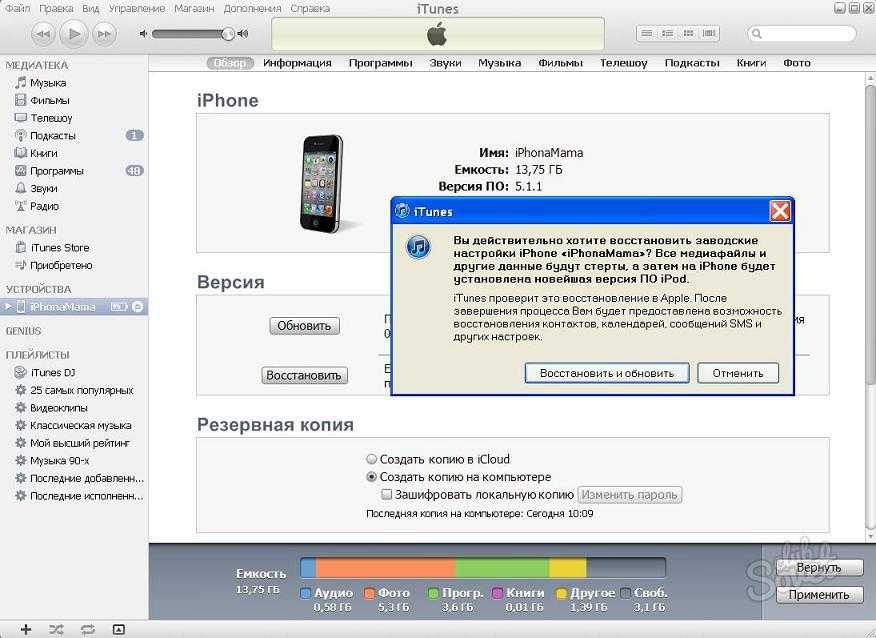
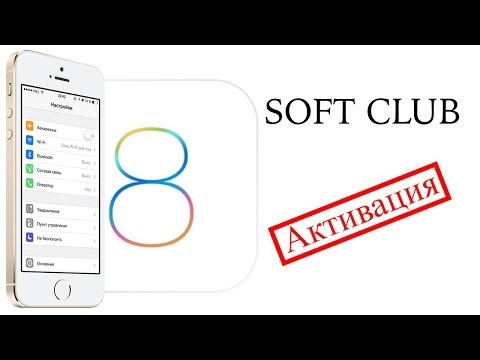
 …
…


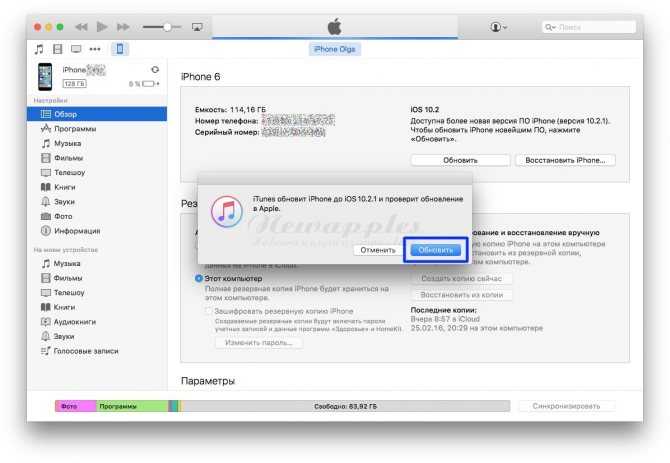

 Его расширение «IPSW». Если вы выберете неправильную прошивку, появится предупреждение о том, что она несовместима с подключенным устройством.
Его расширение «IPSW». Если вы выберете неправильную прошивку, появится предупреждение о том, что она несовместима с подключенным устройством.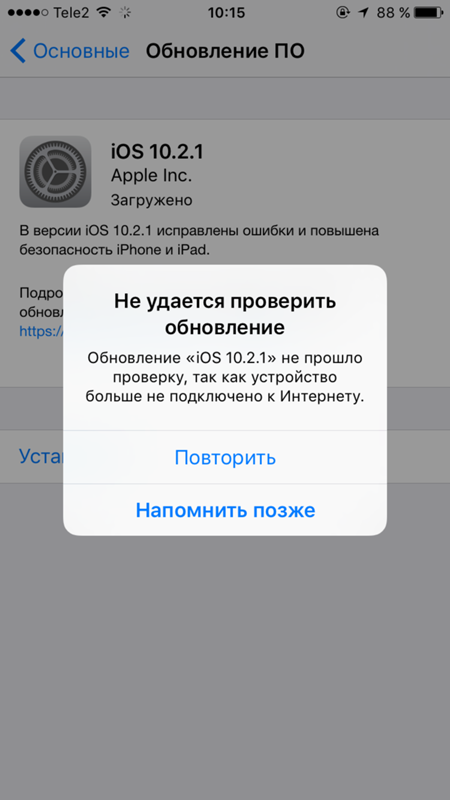 Для этого перейдите в «Настройки» → «Apple ID» → «Выйти.
Для этого перейдите в «Настройки» → «Apple ID» → «Выйти.
 3 и выше)?
3 и выше)? Что это значит?
Что это значит? com на APPLE iPhone 5S?
com на APPLE iPhone 5S?